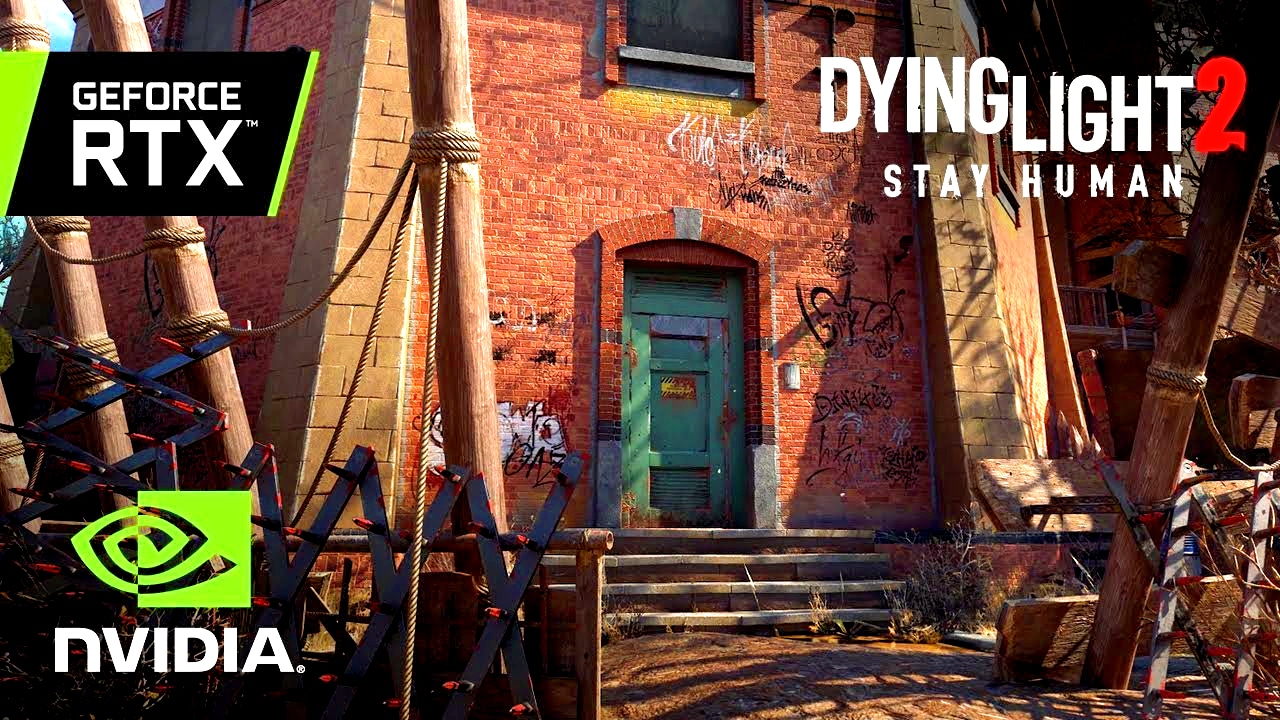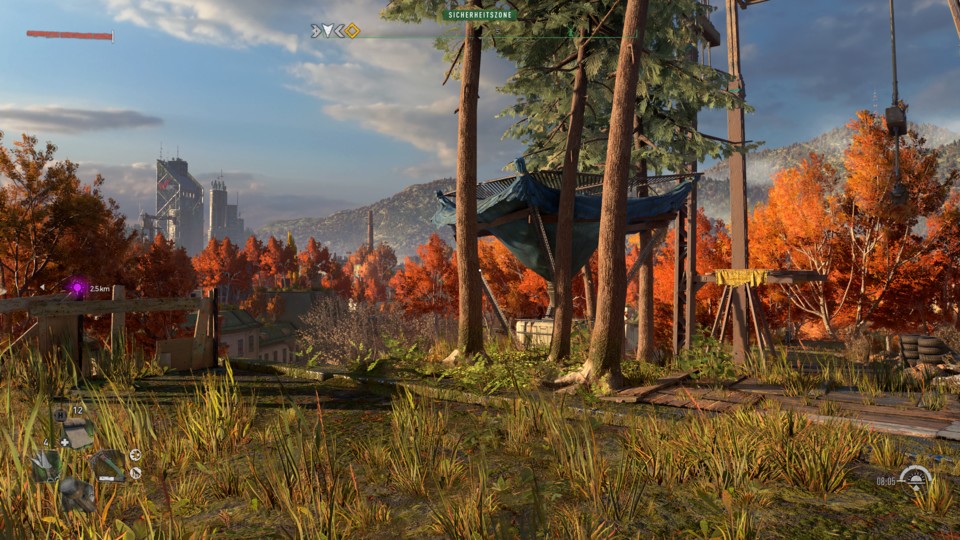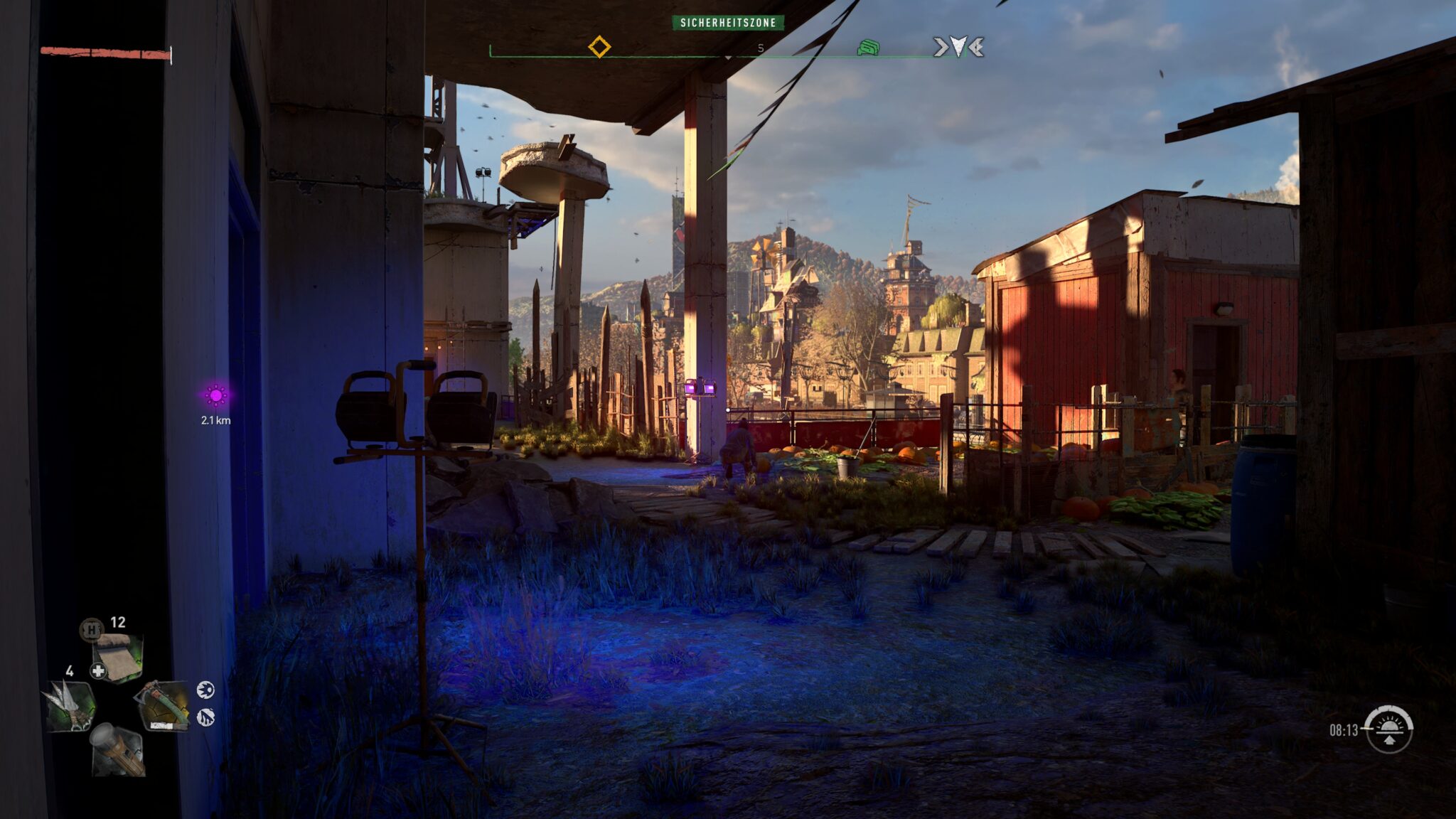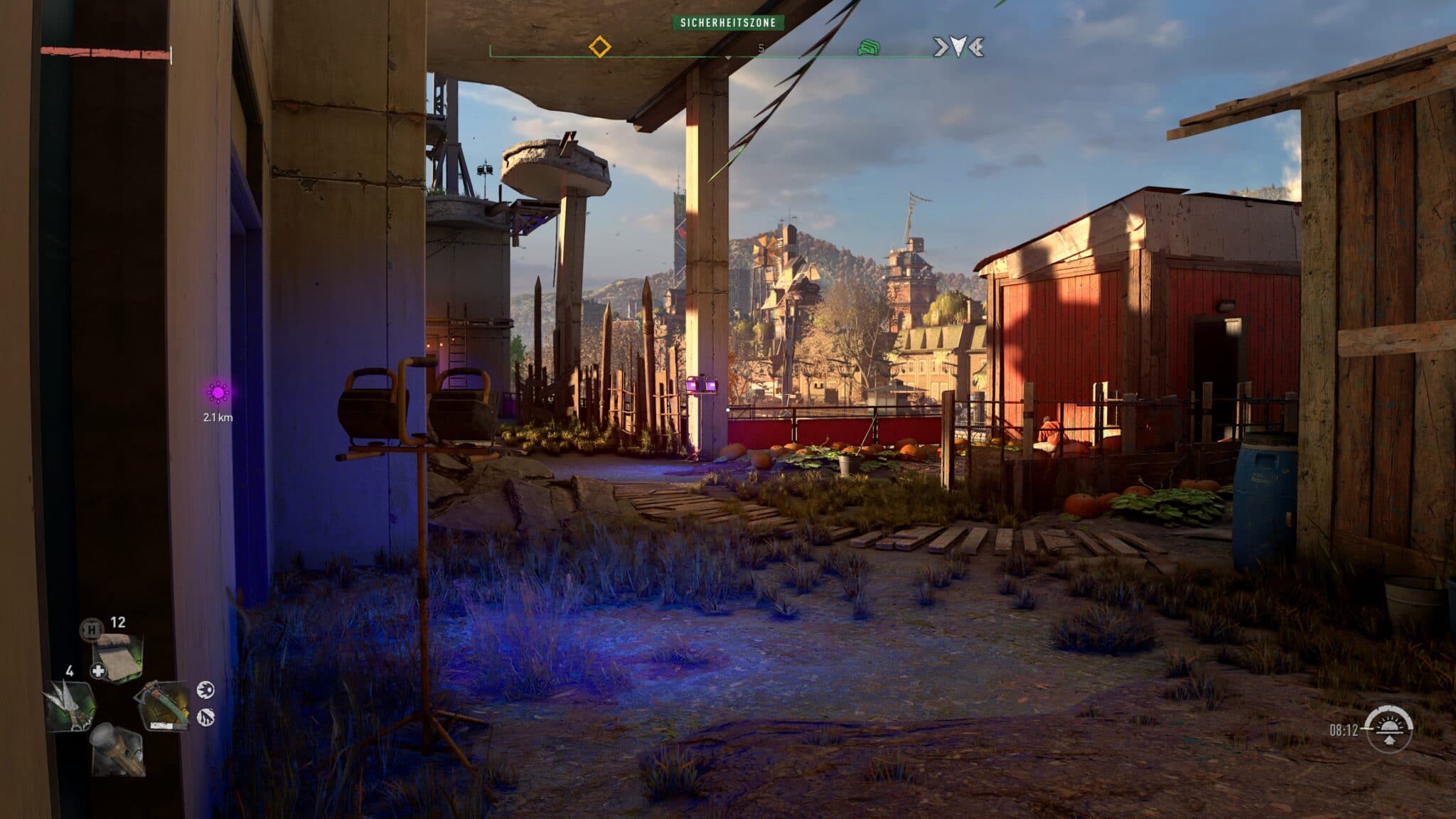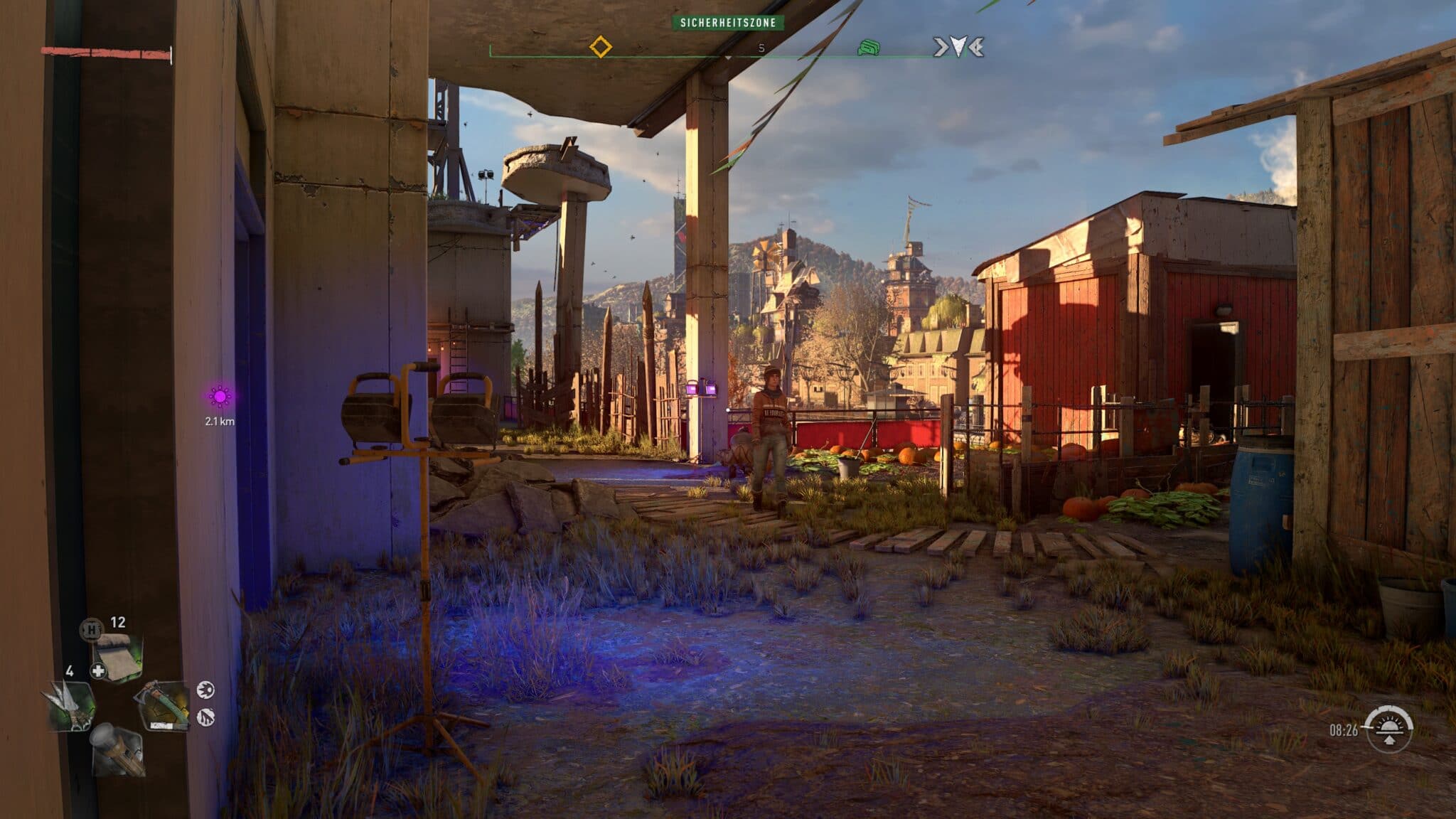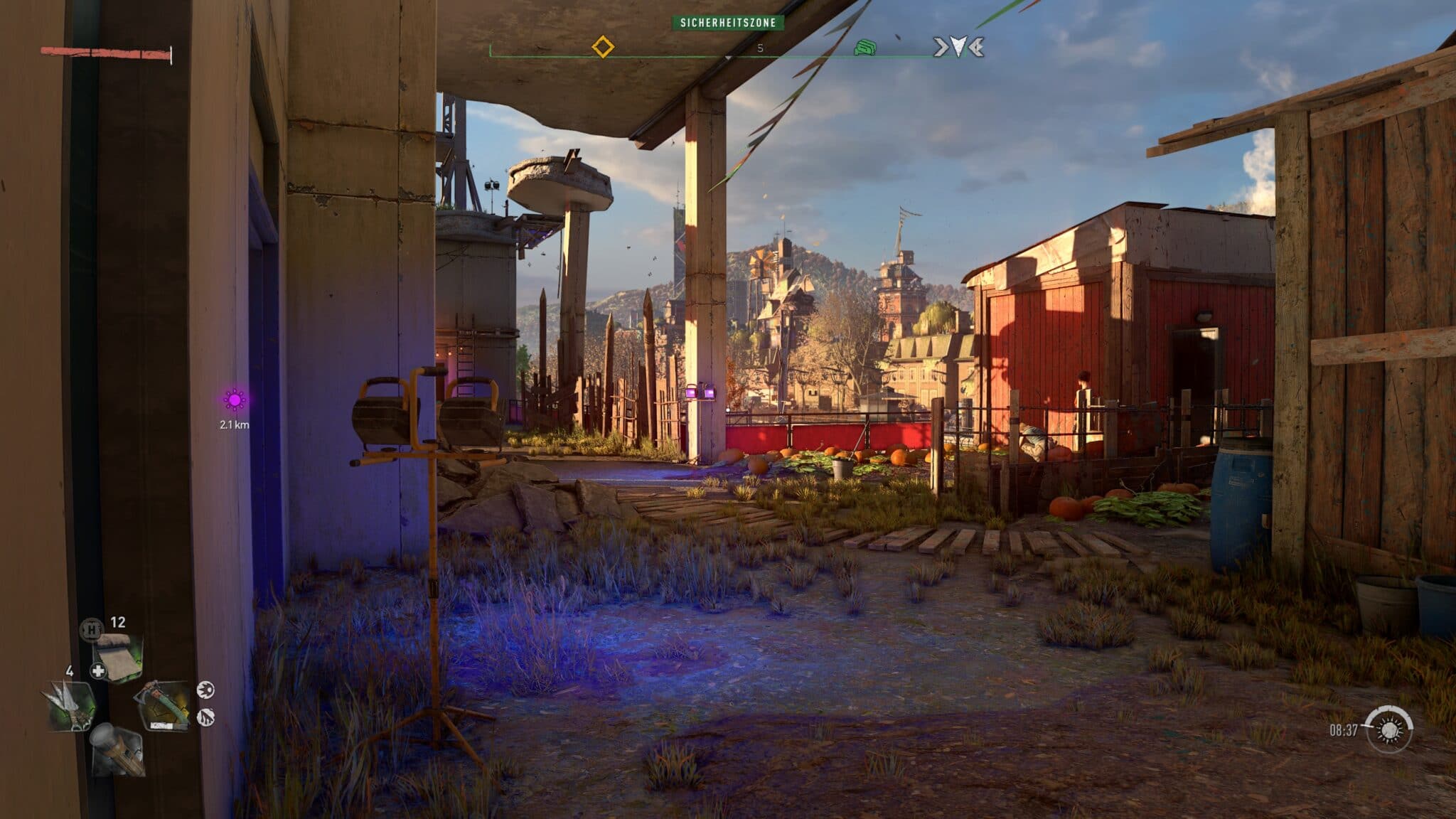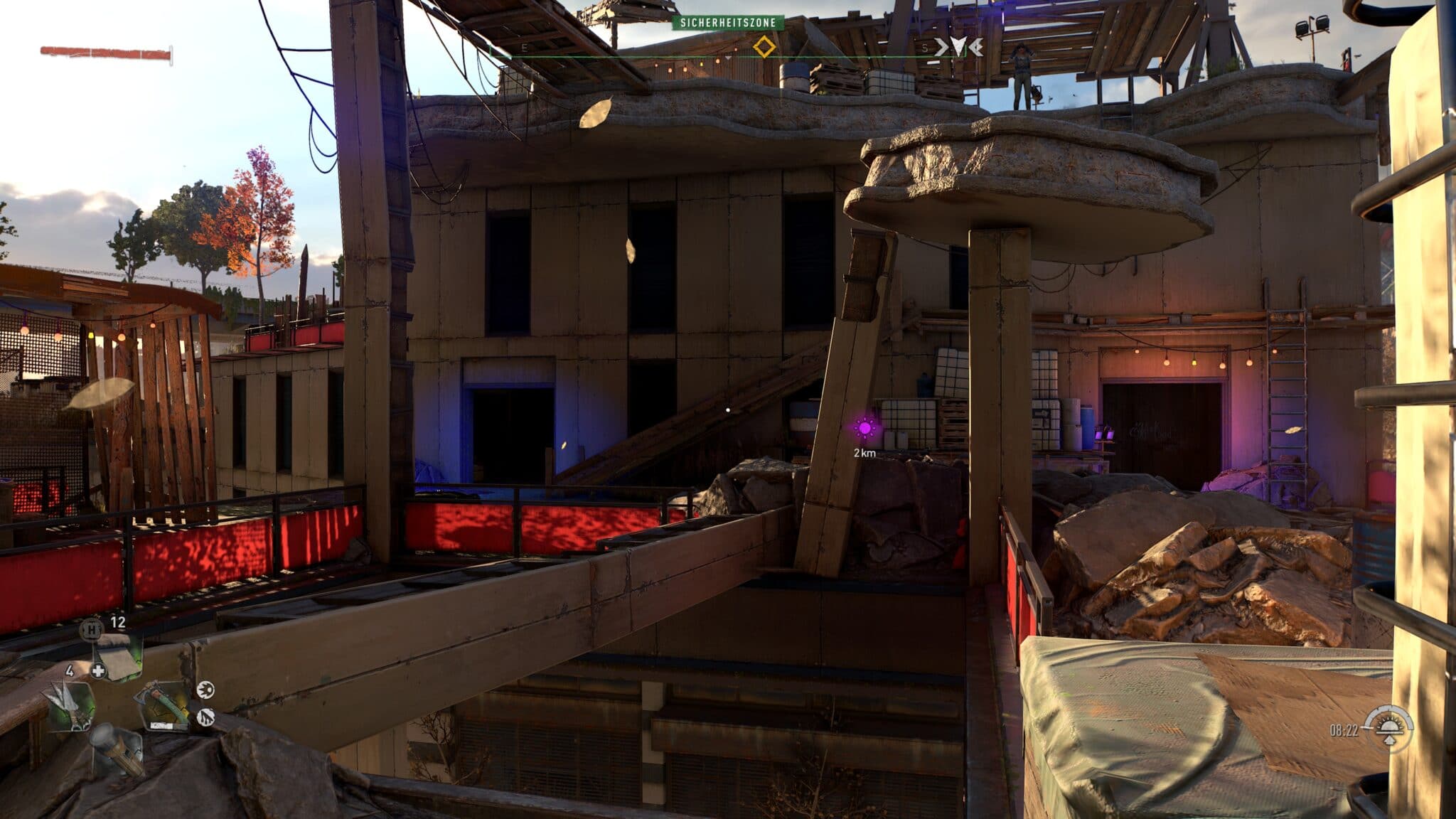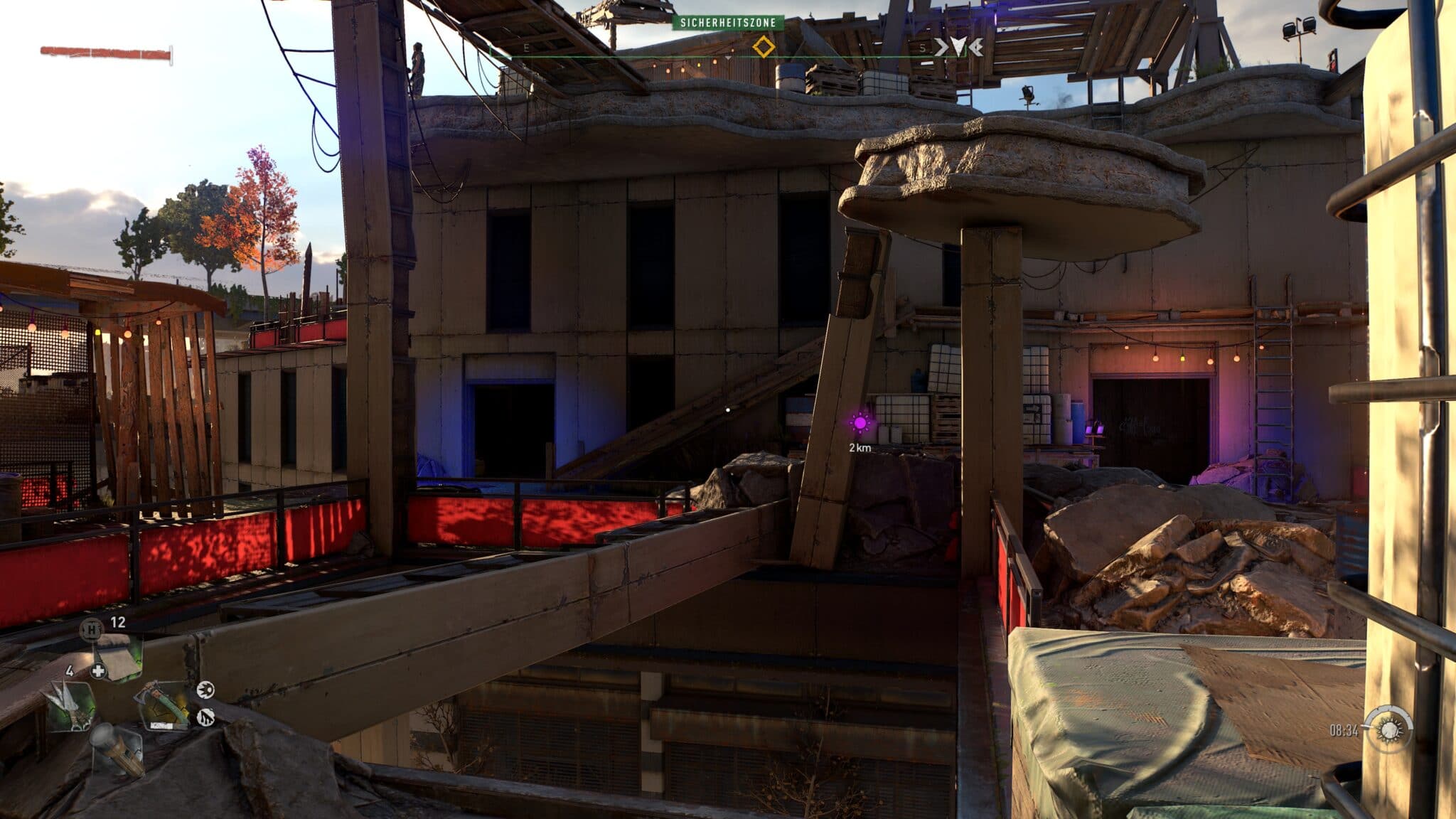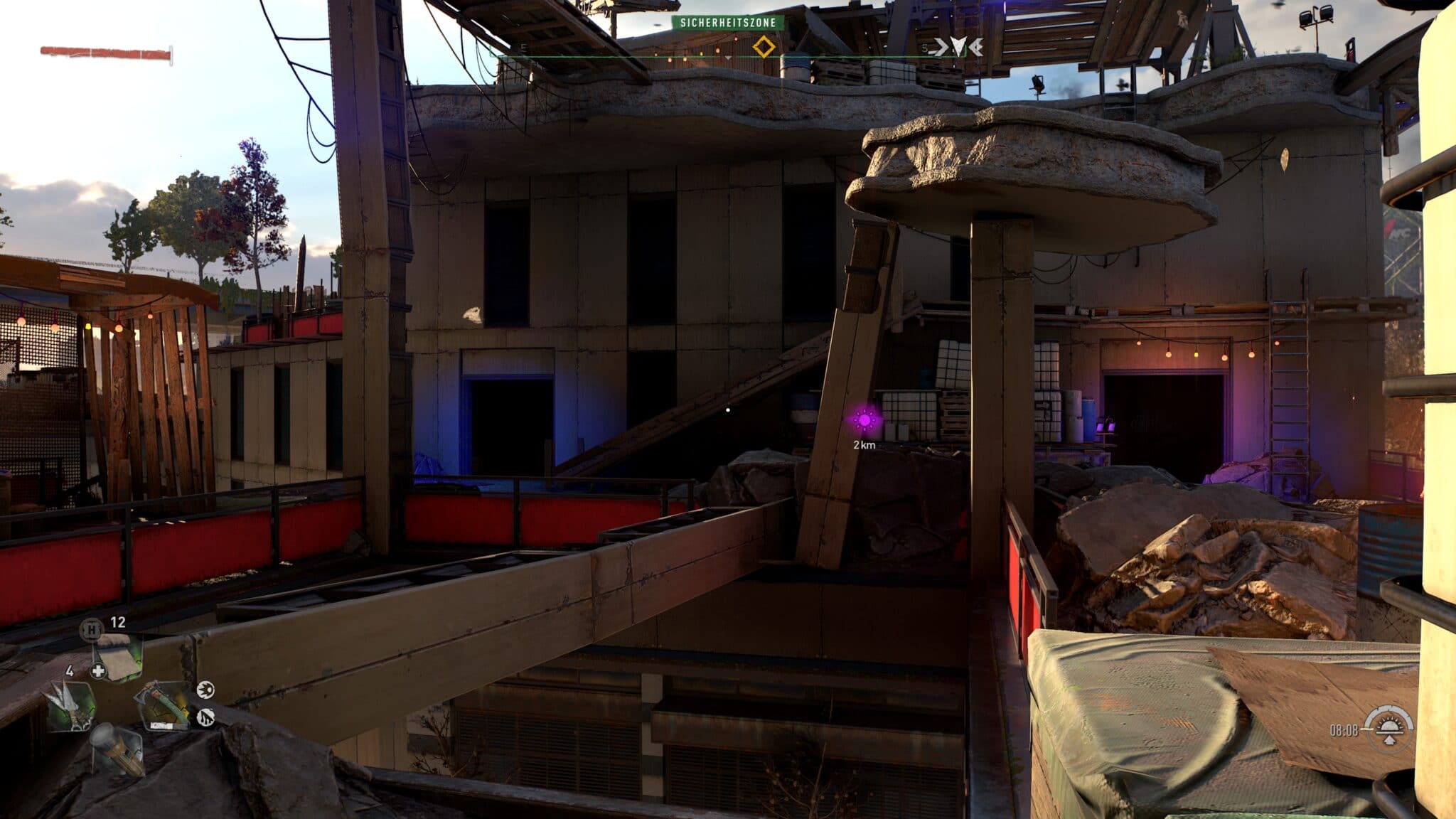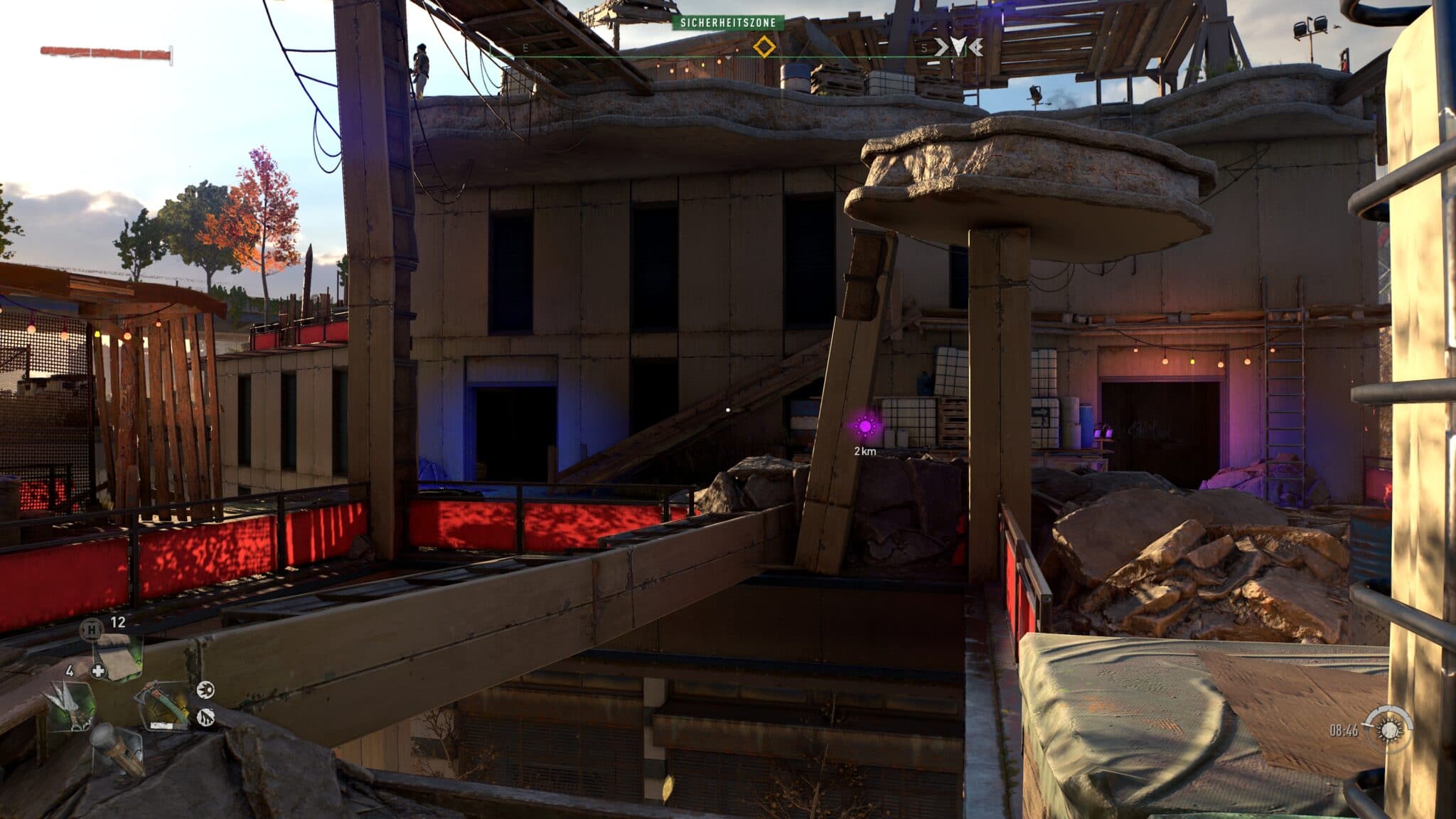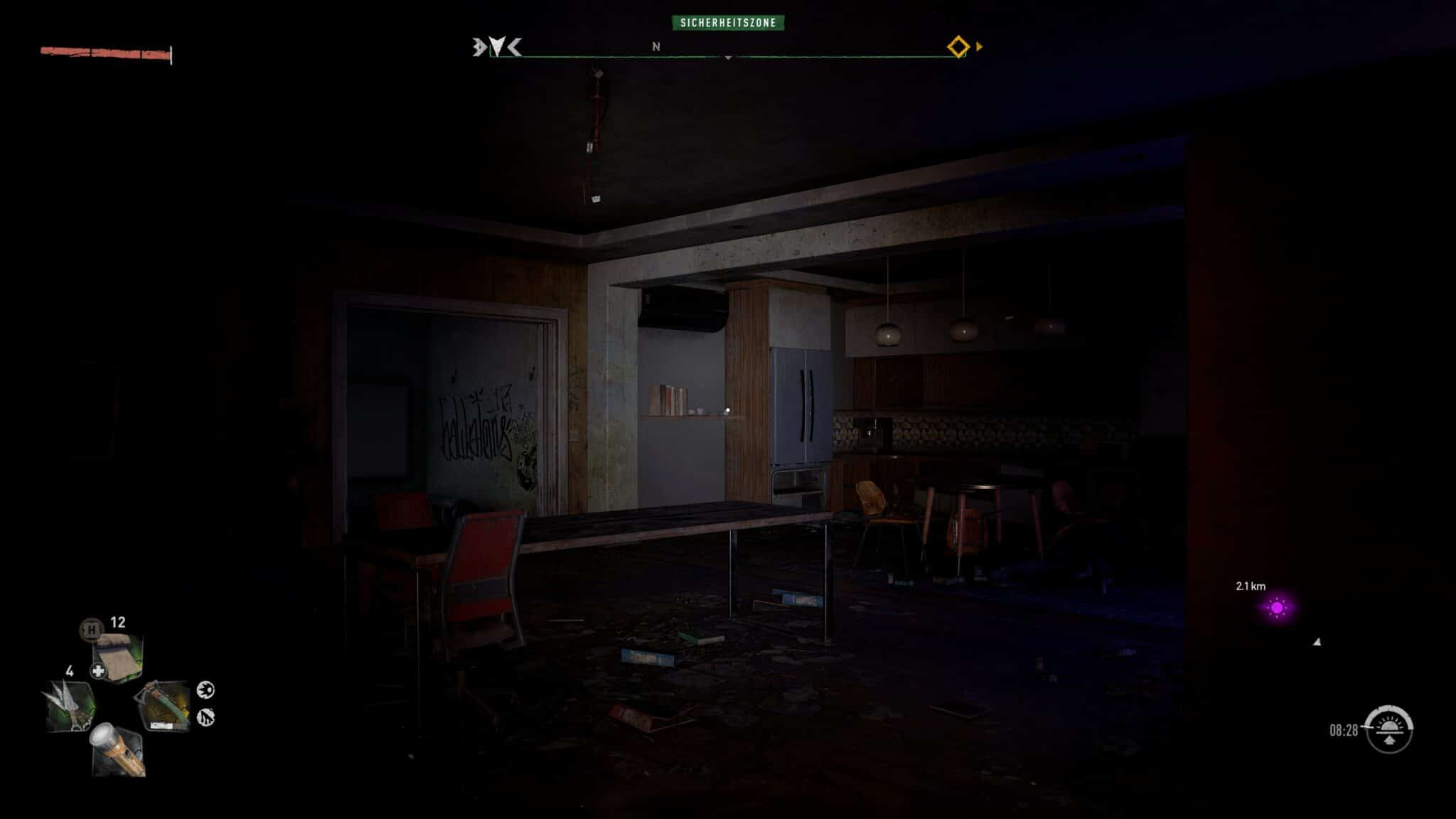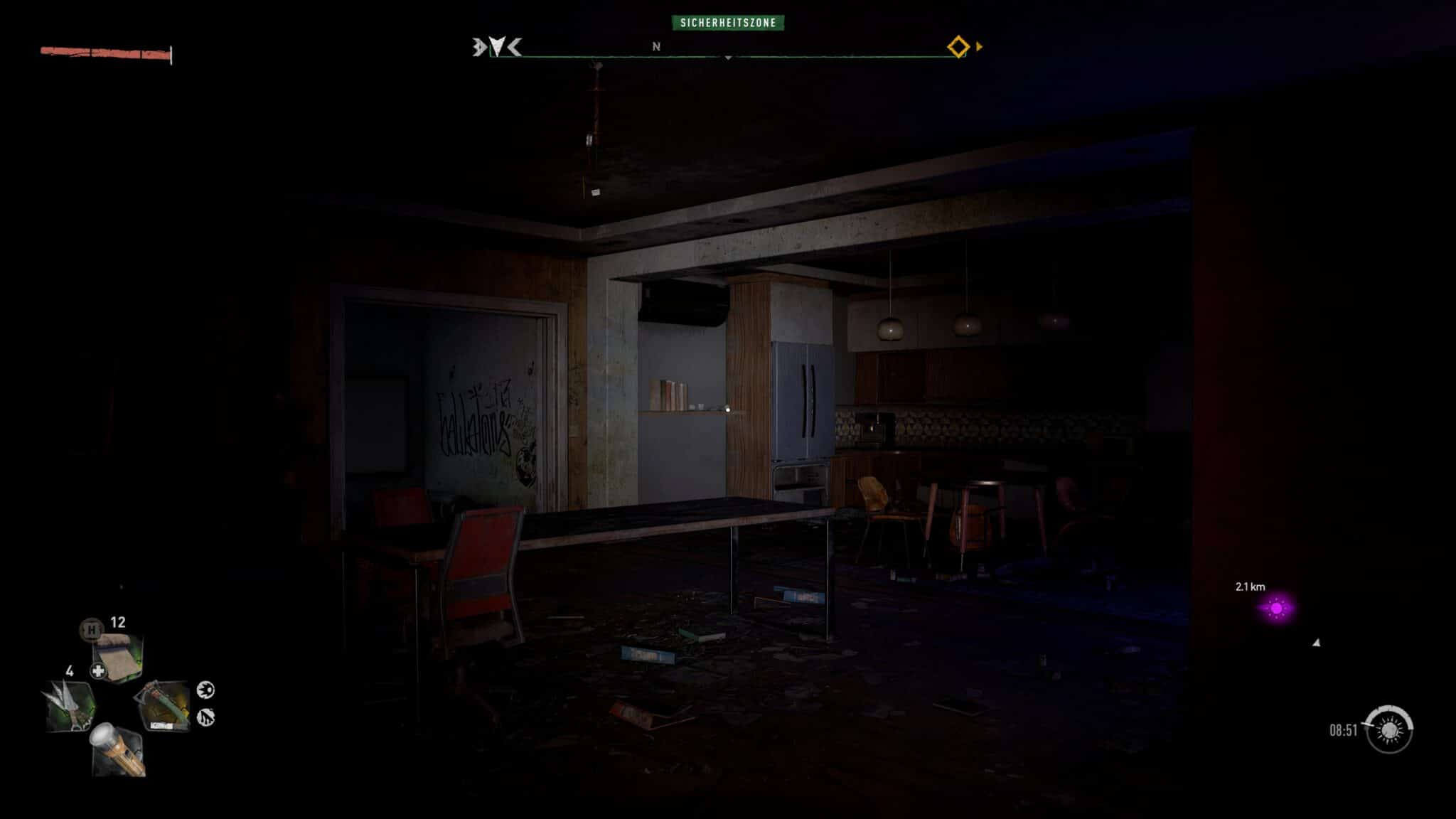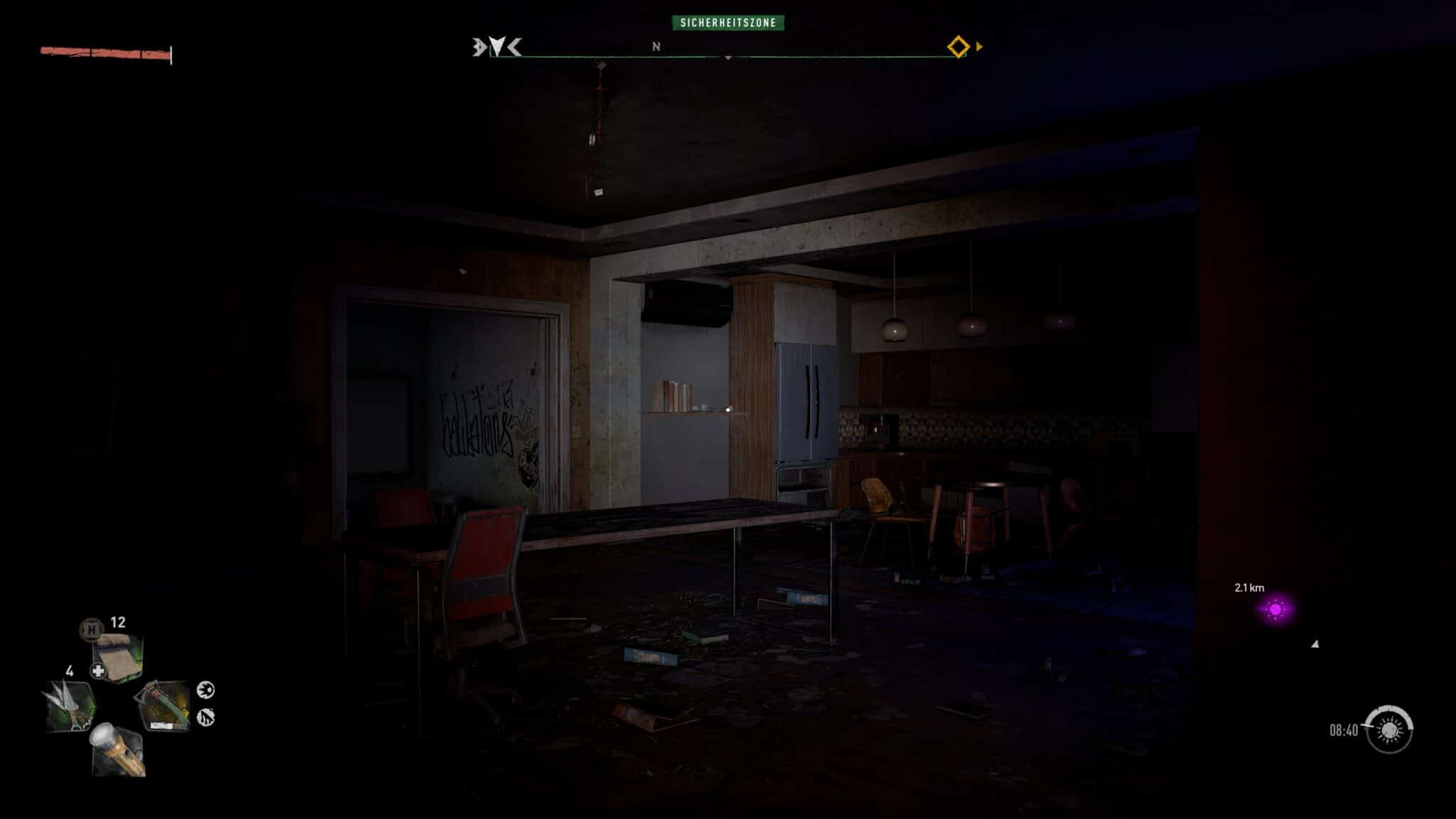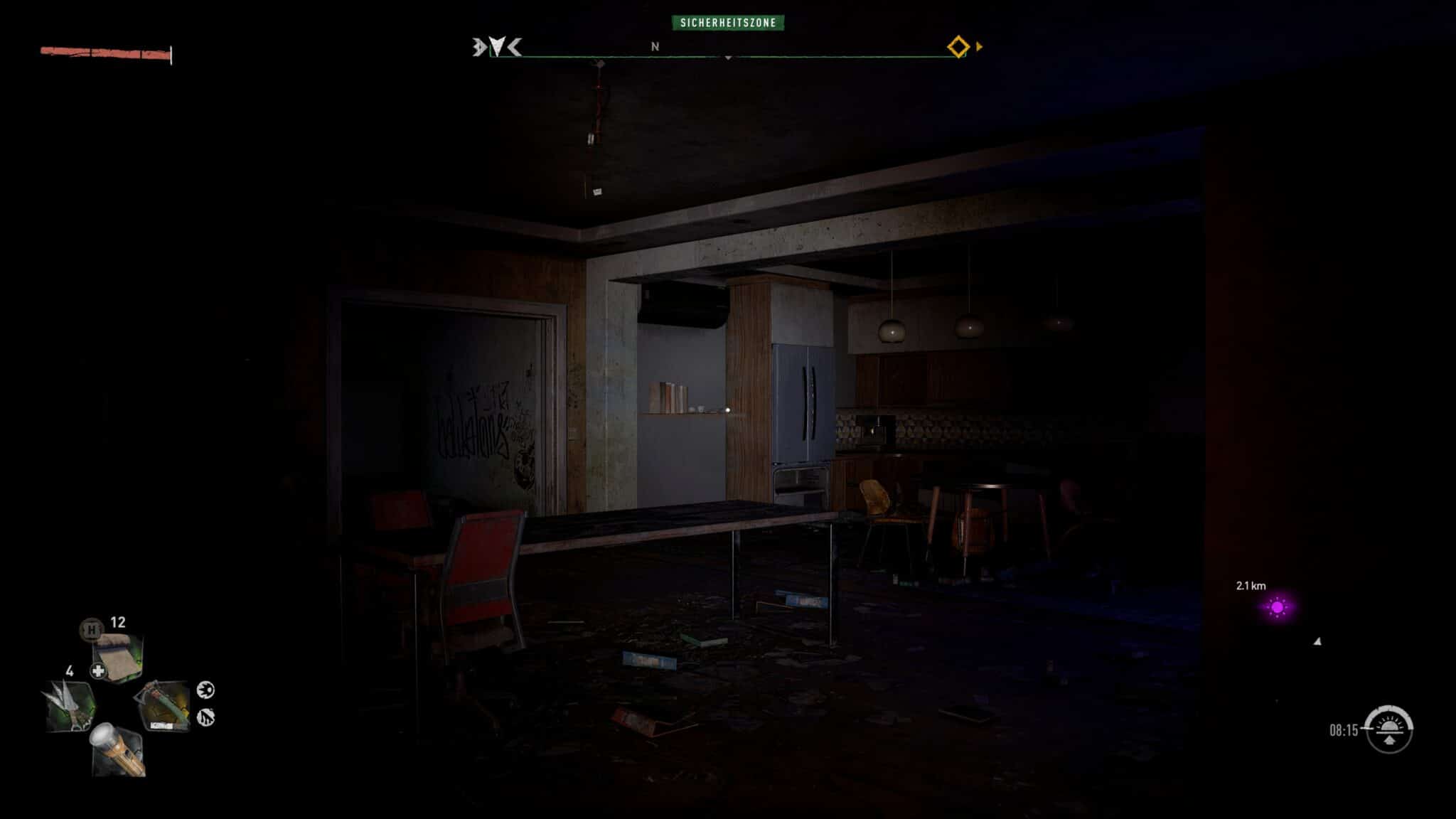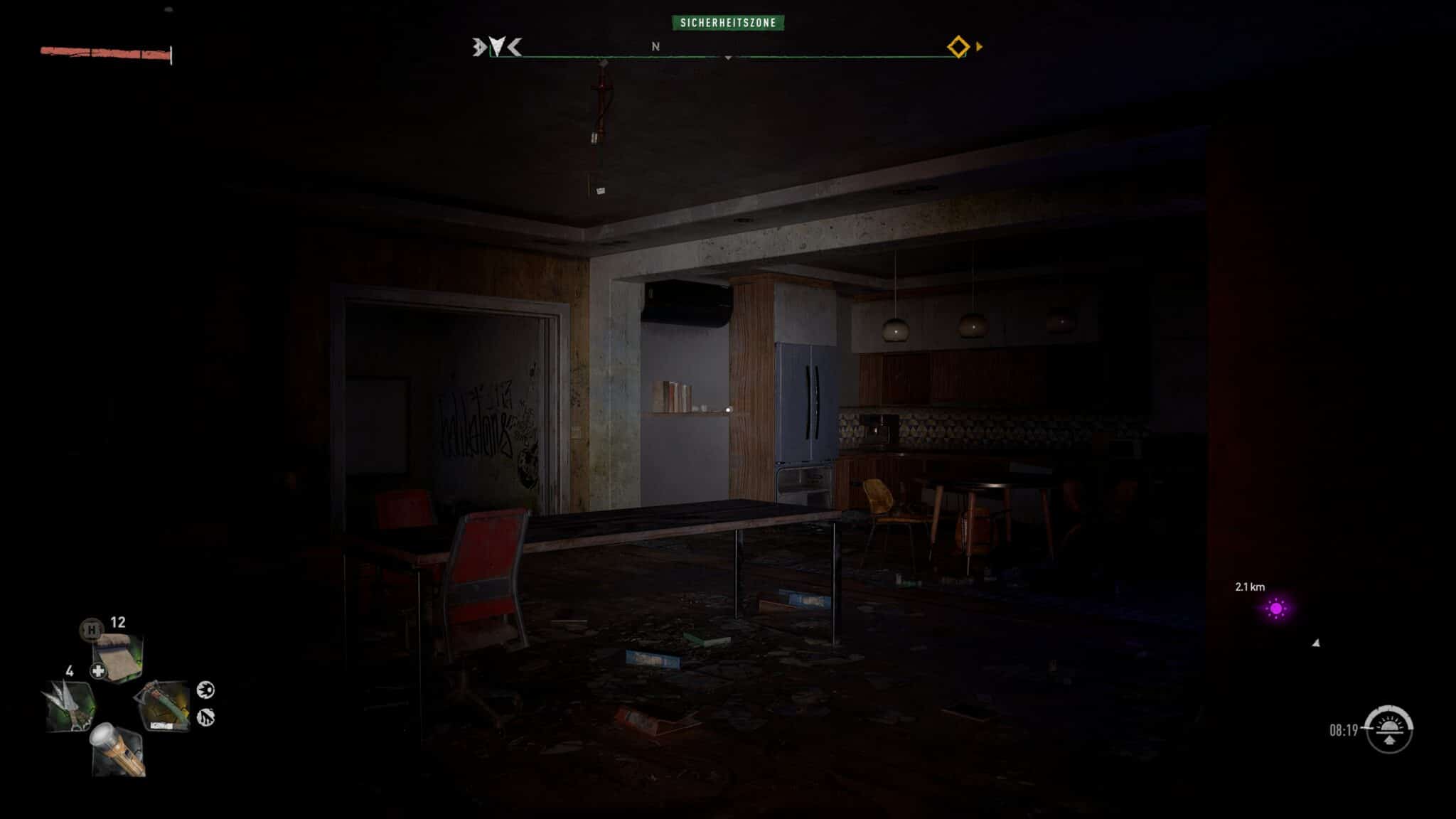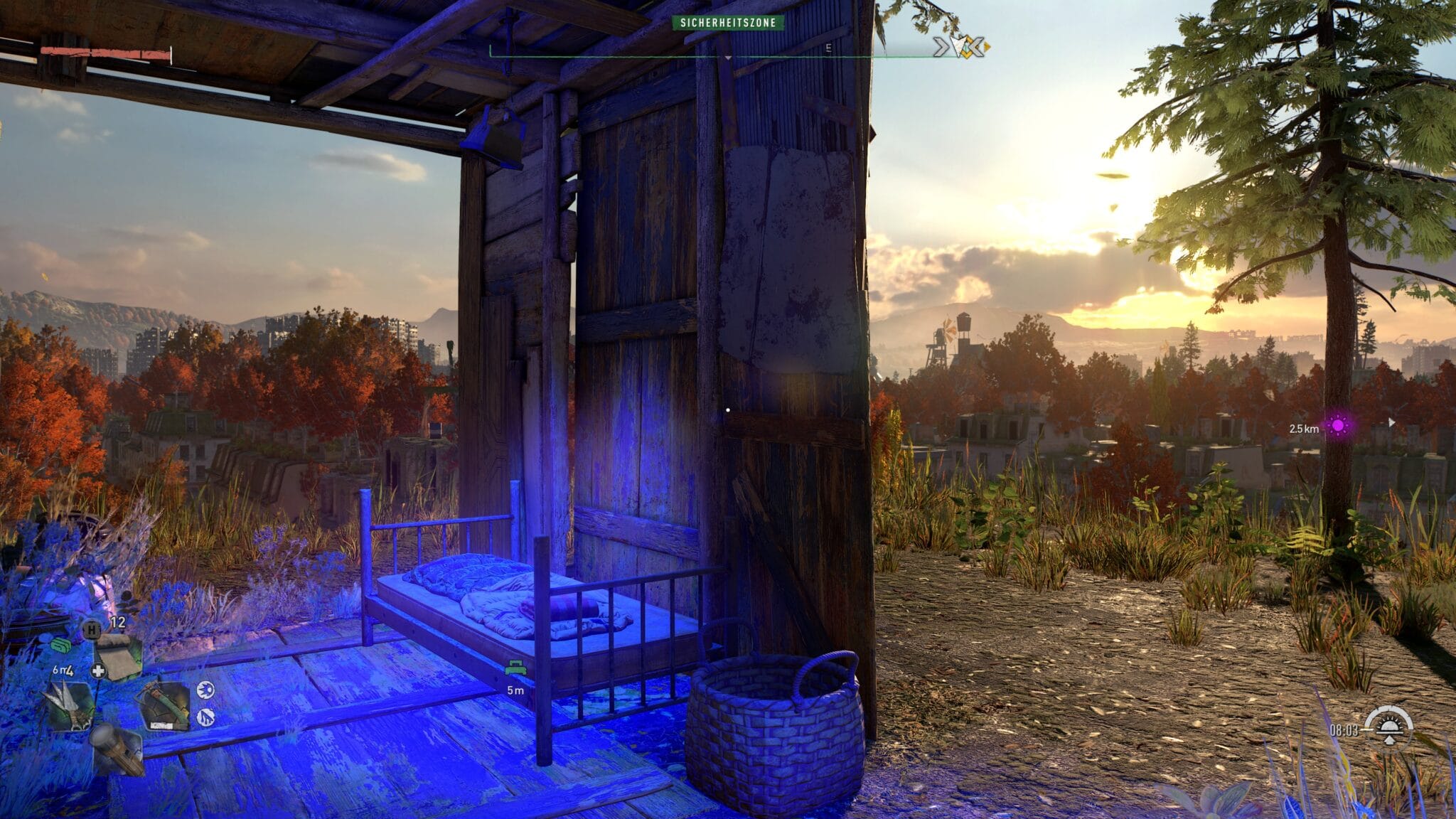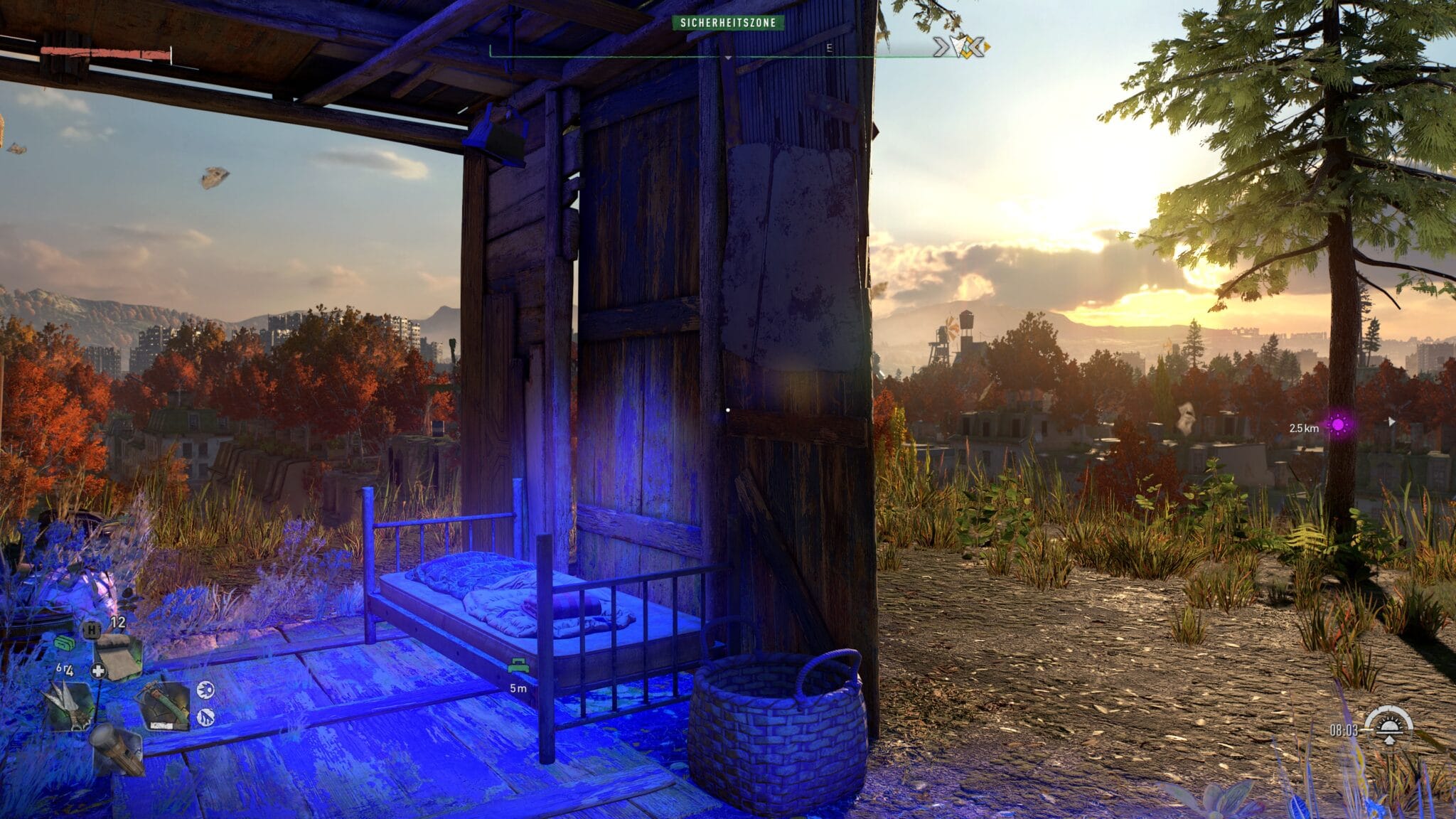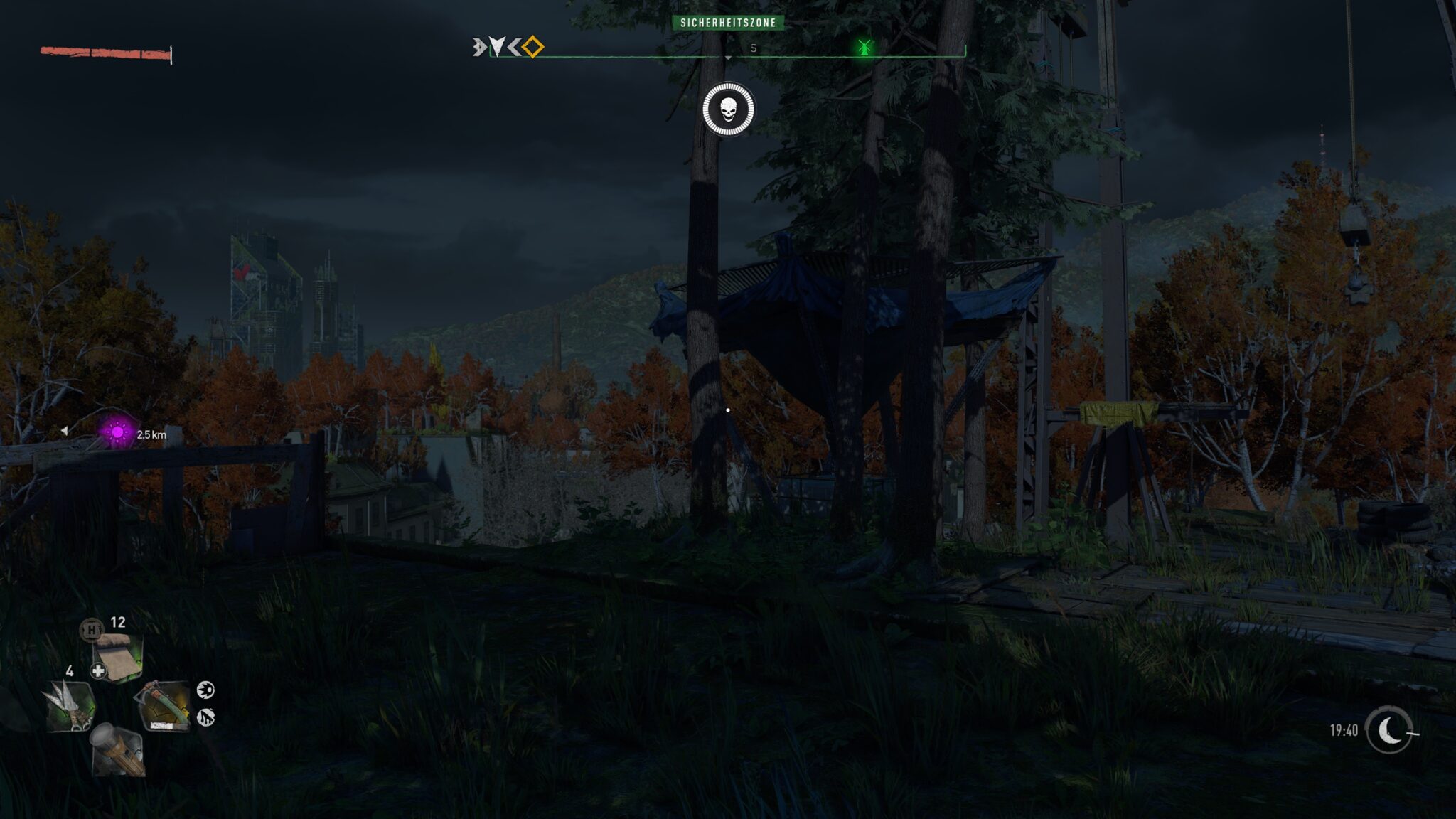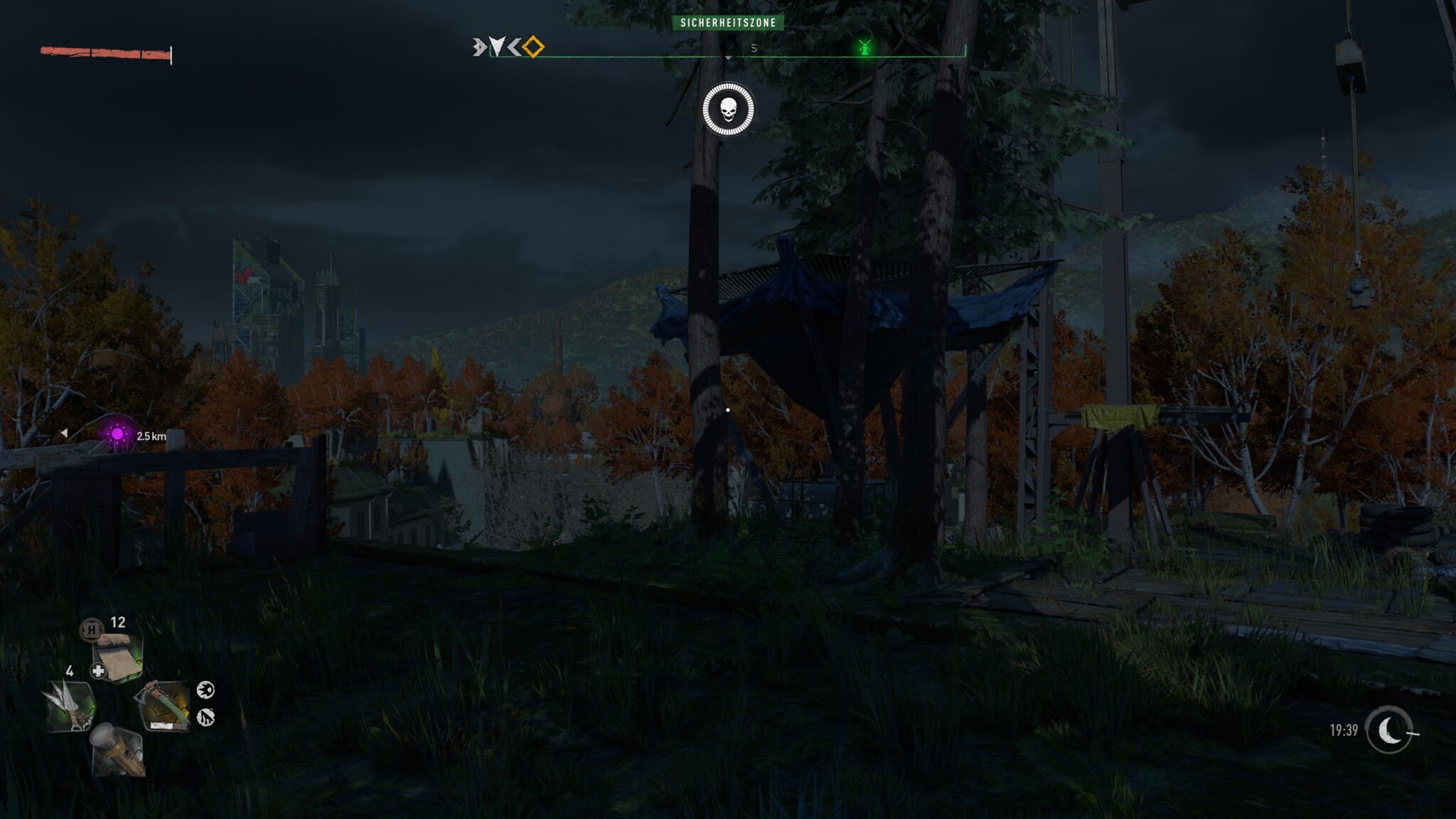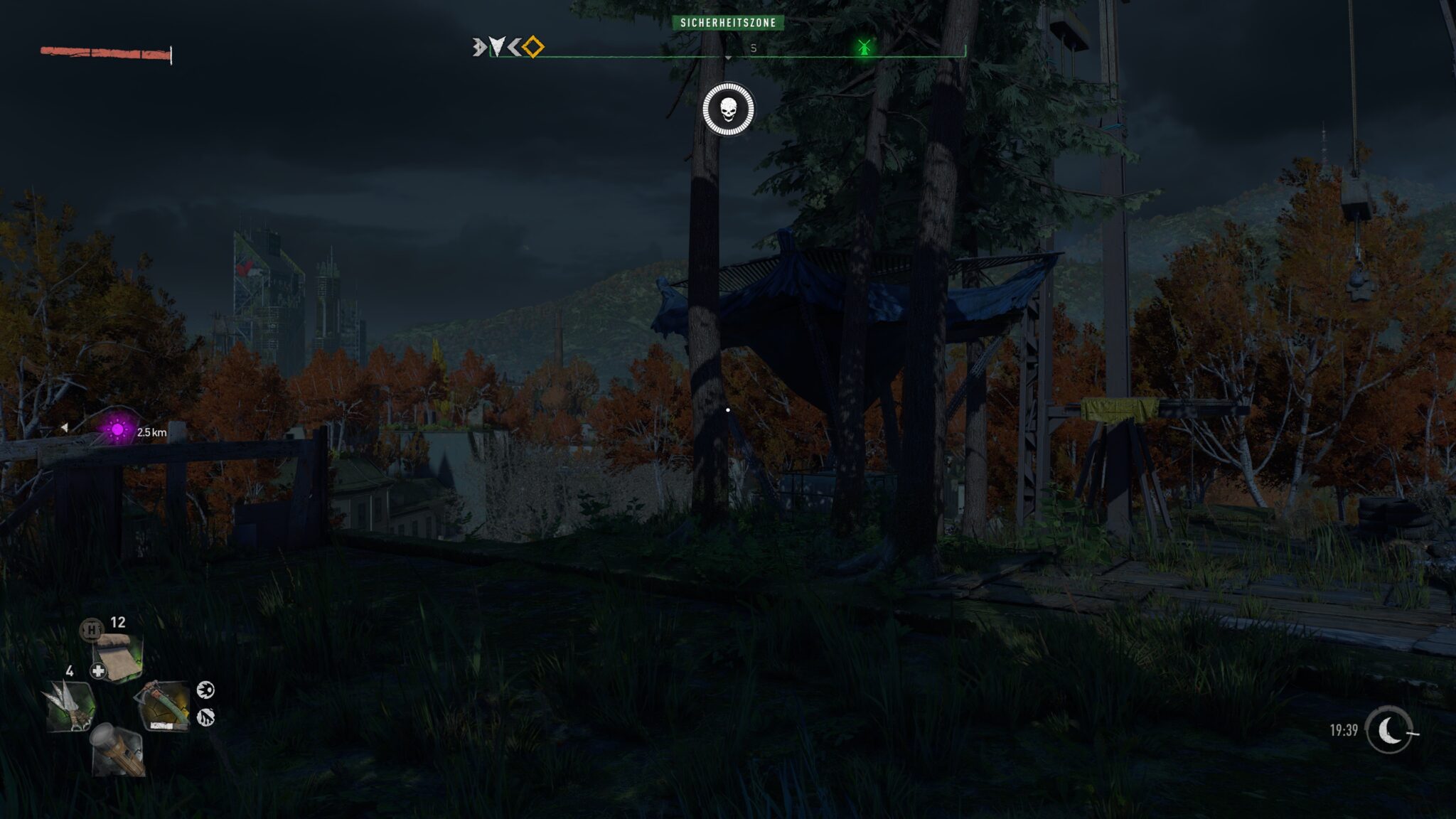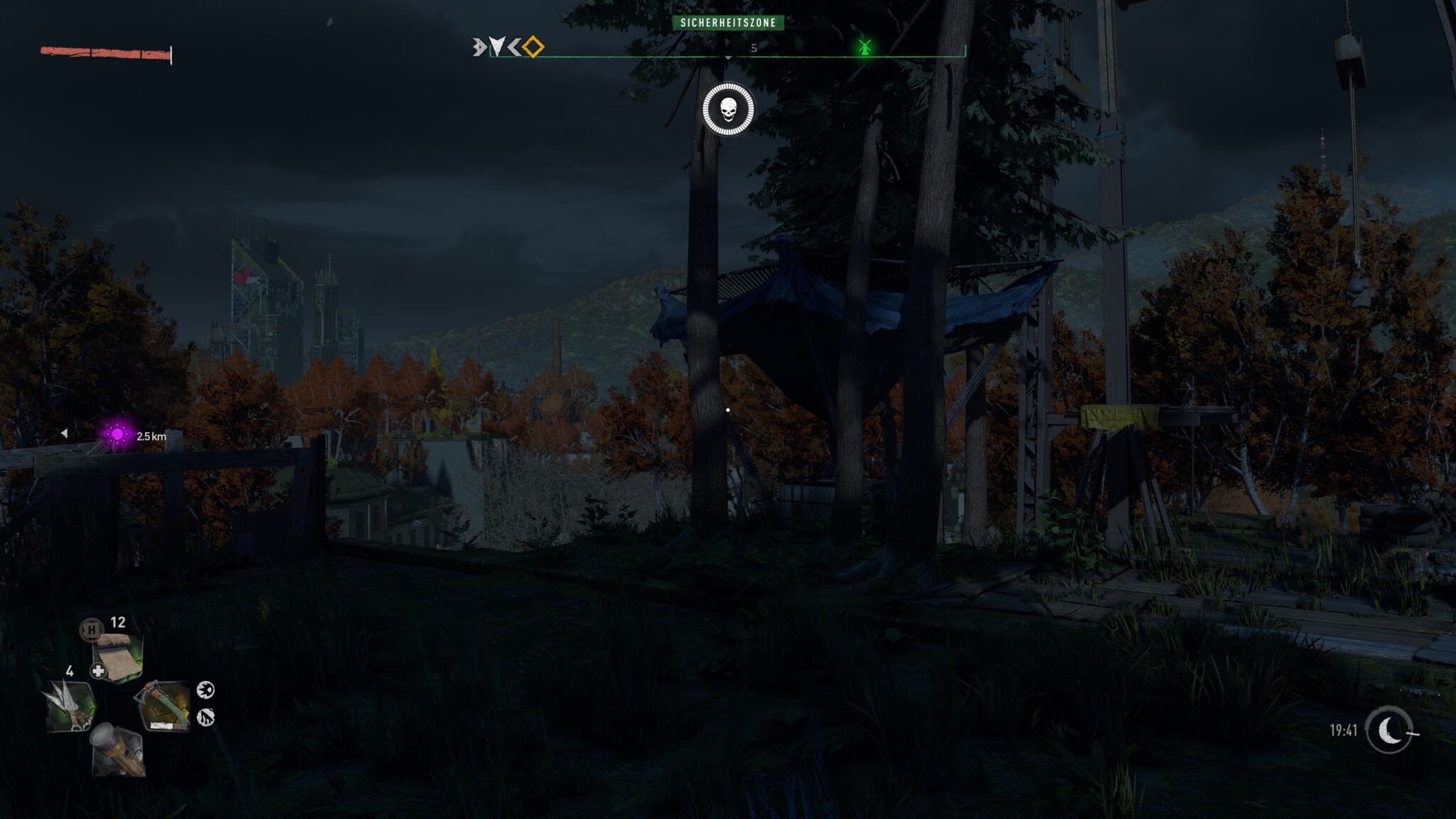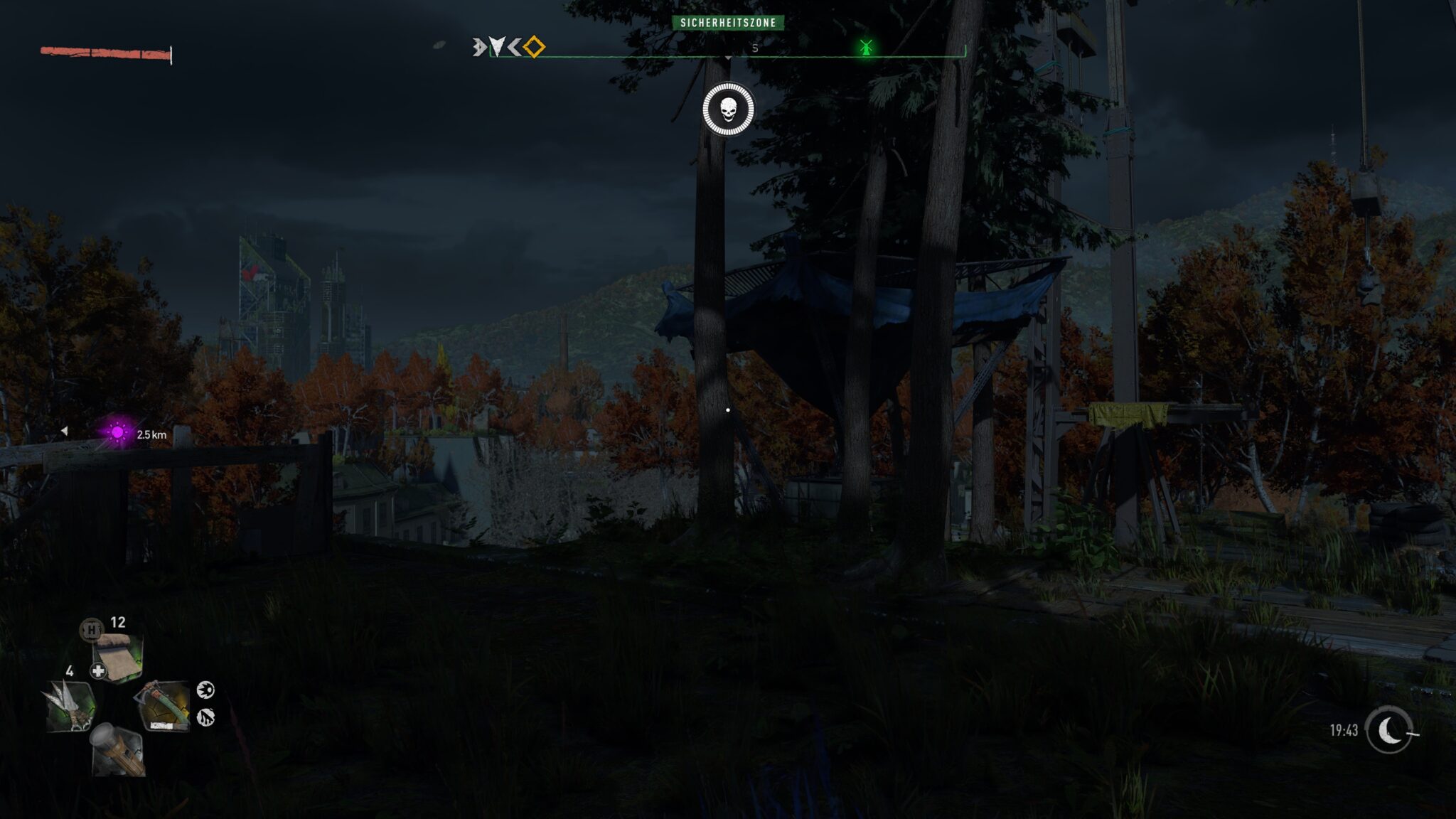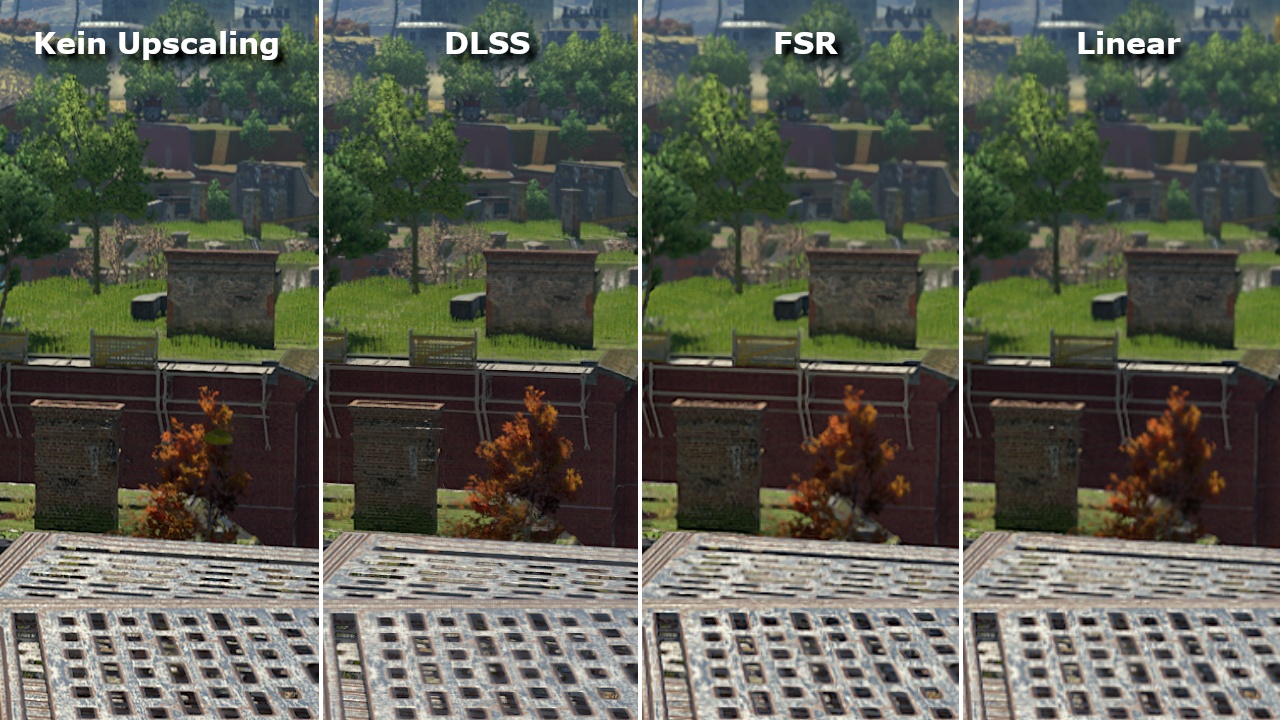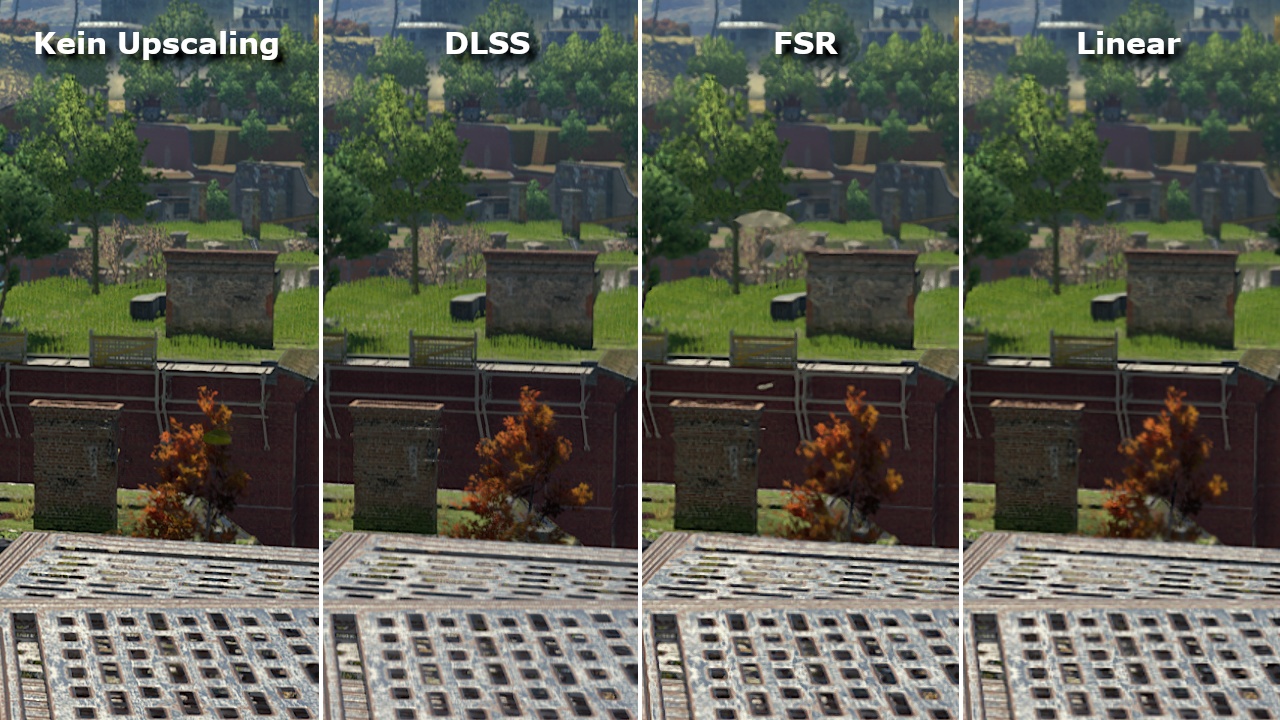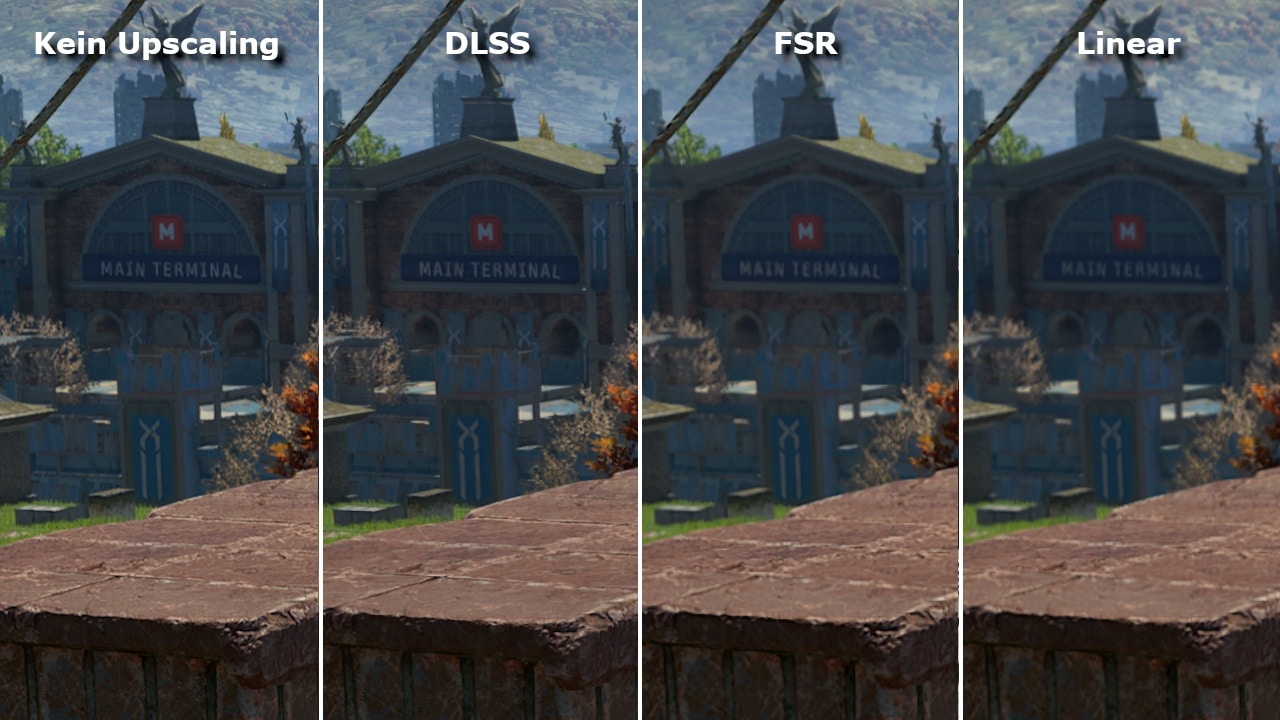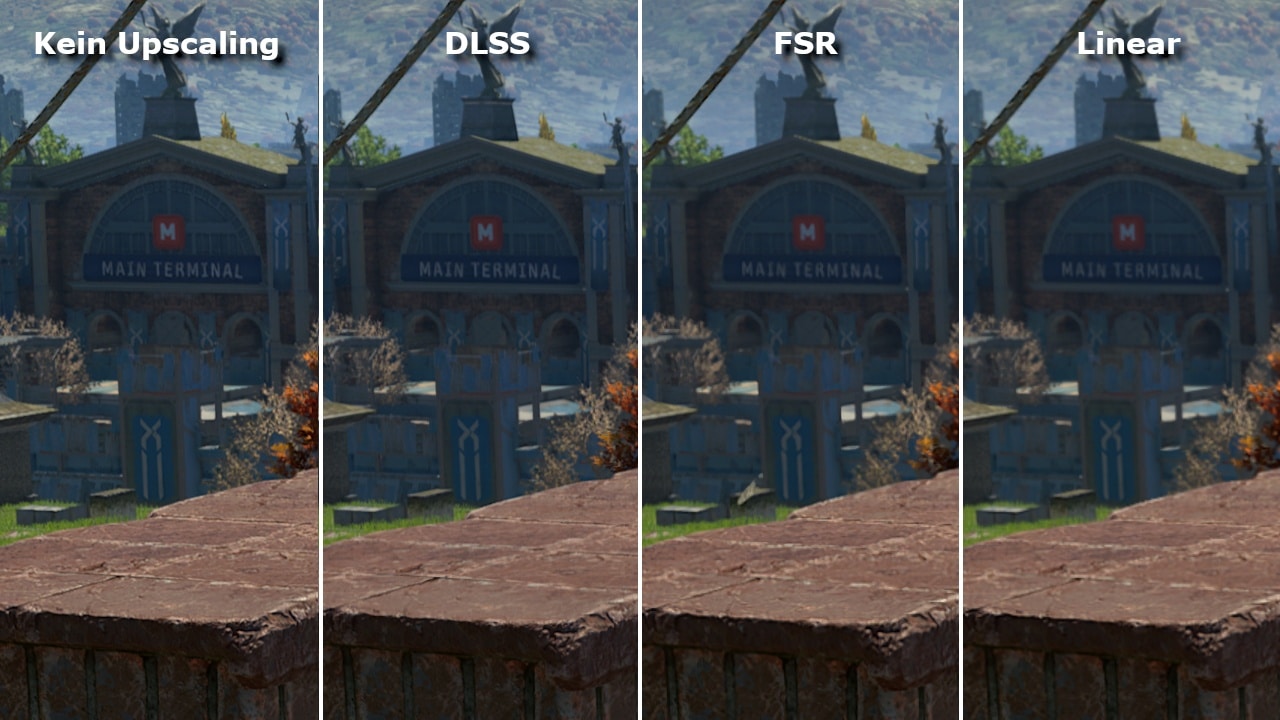Dying Light 2 может съесть аппаратное обеспечение на завтрак. Наши советы по настройке подскажут вам лучший способ увеличить FPS без сильного страдания графики.
Dying Light 2 предлагает быстрый геймплей с элементами паркура, который также хорошо показал себя в нашем тесте. Поэтому тем более важно, чтобы исполнение было правильным. Кто хочет стать мясом для зомби только потому, что FPS в очередной раз оказался слишком низким?
Сравнительно высокие требования к оборудованию еще больше усложняют ситуацию. Как показывает наша проверка системных требований, официальные спецификации очень точные, но и очень требовательные, особенно в сочетании с трассировкой лучей.
Именно здесь вступает в игру наше руководство по настройке. Мы провели множество измерений и сделали скриншоты, чтобы точно сказать вам, от каких параметров лучше отказаться, чтобы получить больше FPS без сильного страдания графики.
В дополнение к ручной настройке мы также посмотрим на эффекты пяти предустановок и на то, насколько такие техники апскейлинга, как DLSS и FSR, привносятся в игру и насколько хорошо они выглядят.
Каким должен быть минимальный FPS и как измерить FPS?
Для плавного игрового процесса вам следует надежно достичь значений выше 60 кадров в секунду. Если у вас монитор с особенно высокой частотой обновления, например 144 герца, то желательны даже трехзначные значения FPS. Однако не все в одинаковой степени ощущают разницу со значениями в двузначном диапазоне.
Если вы играете через Steam, есть возможность отображать FPS в игре непосредственно через настройки. Выберите пункт In-game в опциях и выберите одну из четырех позиций в выпадающем меню FPS display in game. Альтернативные методы с использованием таких инструментов, как MSI Afterburner, описаны в статье FPS & Загрузка ПК — Настройка экранного дисплея в играх.
Содержание
Для нетерпеливых: наш список уровней настройки
Перейдем непосредственно к делу. В таблице ниже все графические настройки отнесены к одной из трех различных категорий:
- Номер один (высокий прирост FPS без значительных визуальных потерь)
- Опциональные установки (управляемые достижения, некоторые из которых ситуативны)
- Вряд ли оно того стоит (мало FPS и/или слишком сильно ухудшает визуальное оформление)
Мы имеем в виду опции из меню расширенной графики. Доступ к нему можно получить, нажав клавишу F в настройках видео.
Для того чтобы оценить потенциал настройки различных опций, мы измерили максимальный прирост производительности между самой высокой и самой низкой настройкой (см. также график ниже).
Самое высокое значение используется с трассировкой лучей, а самое высокое — без трассировки лучей. В конце концов, не на каждом ПК есть видеокарта с поддержкой трассировки лучей (Geforce RTX 2000/3000, Radeon RX 6000). Наши измерения приводят к следующей классификации:
https://www.global-esports.news/wp-content/uploads/2022/02/Our-measurements-lead-to-the-following-classification.png
Прежде чем мы более подробно остановимся на причинах классификации, важное замечание: результат может варьироваться в зависимости от конкретной сцены и аппаратного обеспечения. Поэтому рассматривайте наши цифры как приблизительный ориентир, а не как гарантированный прирост FPS в соответствующем указанном процентном диапазоне.
Номер один тюнинговых центров
Качество отражений
Прирост FPS в диапазоне от шести до 14 процентов, отражения являются наиболее перспективным вариантом настройки. Это тем более верно, что количество отражающих поверхностей в Dying Light 2 ограничено, и, по нашему опыту, вы вряд ли заметите разницу (см. также изображение ниже) в быстром игровом процессе.
Качество тумана
Мы измеряем весьма примечательный прирост производительности примерно на восемь-десять процентов. При объемном тумане на самом низком уровне могут наблюдаться небольшие погрешности изображения, но это не одинаково заметно для всех и зависит от сцены. Наша рекомендация: начните с Medium для настройки и опустите опцию до Low, если вы хотите добиться еще большего прироста FPS.
Некоторый особый случай представляют собой асинхронные вычисления. Они доступны только в DirectX 12 и DirectX 12 Ultimate и увеличивают FPS примерно на пять процентов.
Однако эта опция должна быть активирована по умолчанию, так что дополнительная настройка обычно невозможна. Не помешает быстрая проверка того, активированы ли асинхронные вычисления так, как нужно.
Опциональные настройки тюнинга
Качество экологического покрытия
Когда трассировка лучей вообще отключена, мы наблюдаем довольно заметный прирост FPS в семь процентов. Однако при трассировке лучей выигрыш составляет около двух процентов при переключении на самый низкий уровень. Поэтому этот вариант особенно подходит для ПК без поддержки трассировки лучей или если вы хотите обойтись без трассировки лучей по другим причинам.
Raytracing для факела
Эта настройка обеспечивает больше FPS только при использовании факела. Но мы по-прежнему оцениваем производительность с плюсом в пределах восьми процентов. Поскольку оптические различия ограничены в то же время (см. рисунок ниже), мы рекомендуем отключить эту опцию. Это также не меняет отсутствие теней, отбрасываемых факелом.
качество размытия изображения
Motion Blur — это одна из тех опций, которые многие люди обычно отключают в играх, потому что им не нравится этот эффект. Его отключение может повысить FPS в Dying Light 2 в диапазоне от шести до восьми процентов, но это проявляется только при очень быстрой смене направления обзора и в cutscenes.
Вряд ли стоит того
Следующие настройки дают лишь небольшой прирост FPS в пределах одного процента, поэтому они не имеют большого значения для настройки FPS или актуальны только для очень медленного оборудования:
- Качество сглаживания
- Качество частиц
- качество оттенка
Последние, но не менее важные, эти два варианта трассировки лучей занимают особое место в данной категории:
Качество солнцезащиты
Без аппаратного обеспечения трассировки лучей у вас нет выбора, доступна только настройка PCF. При использовании оборудования с трассировкой лучей вы также можете выбрать PCF вместо трассировки лучей, что увеличивает FPS почти на двузначный процент. Однако при этом теряется так много теней (особенно в растительности, см. изображение ниже), что мы не можем рекомендовать настройку таким образом по визуальным причинам
Качество глобального освещения
Графически эта настройка оказывает одно из самых больших влияний в игре, если у вас есть оборудование для трассировки лучей и вы можете выбрать соответствующую опцию. Интересно, что влияние на FPS очень мало, менее двух процентов, как с трассировкой лучей, так и без нее. Поэтому мы рекомендуем оставить этот параметр на самом высоком выбираемом уровне.
Преимущества производительности графически иллюстрируются
На следующей диаграмме показан прирост производительности, который мы измерили для различных вариантов с трассировкой лучей и без нее.
Если трассировка лучей отключена, опции асинхронных вычислений, качества солнечной тени и трассировки лучей для факела опускаются, поскольку они не выбираются без техники или для выбора доступен только один уровень.
Прирост производительности: трассировка лучей на
Повышение FPS при переключении с самого высокого на самый низкий уровень качества.
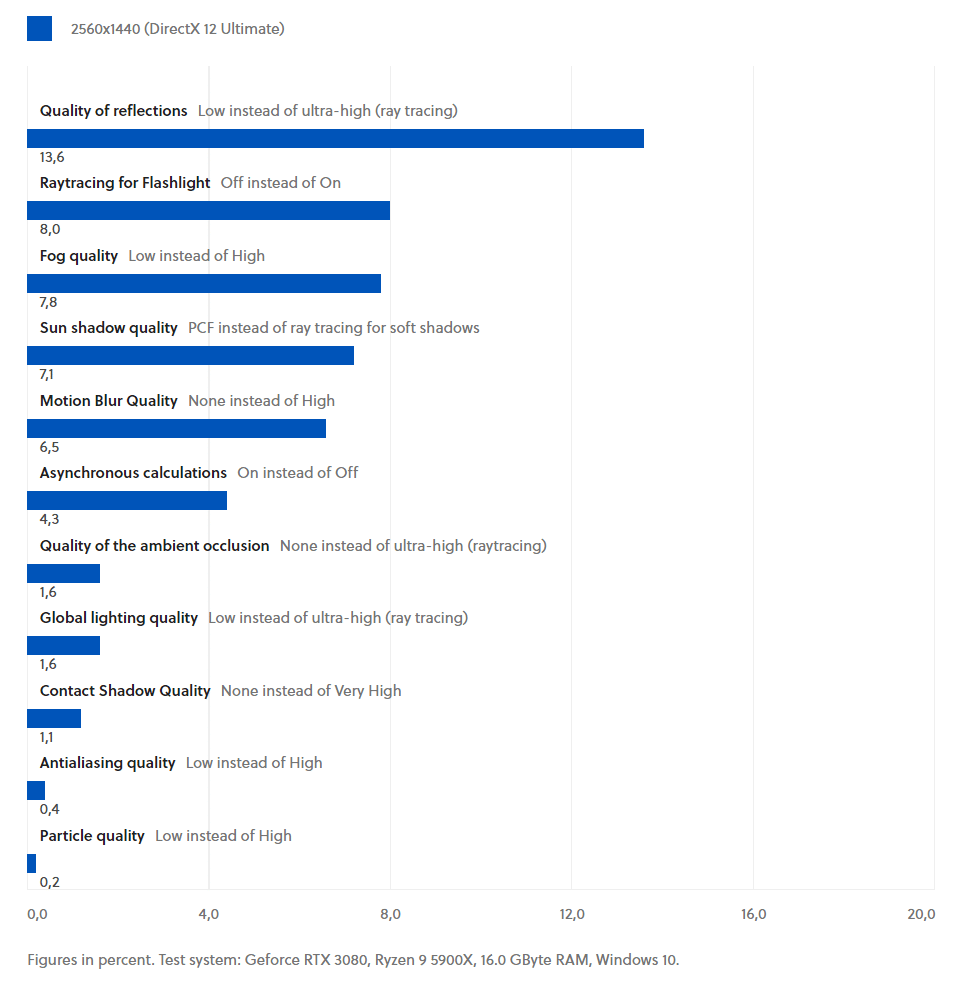
Трассировка лучей выключена
FPS увеличивается при переключении с самого высокого на самый низкий уровень качества
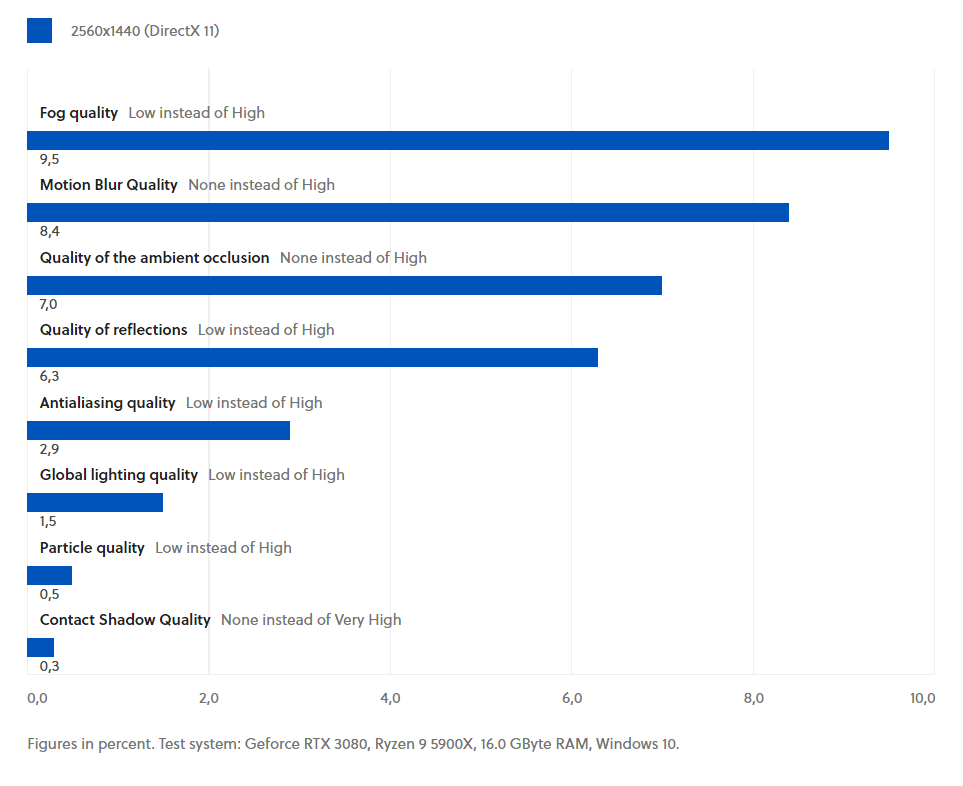
Настройка в быстром режиме по предустановке
Если вы не хотите возиться с отдельными опциями в Dying Light 2, вы можете использовать один из пяти различных графических пресетов для быстрой настройки:
- Low
- Medium
- High
- Raytracing
- Raytracing High
Вы можете изменить предустановку, нажав цифровую клавишу 1 (предыдущая предустановка) или 3 (следующая предустановка) в одном из графических меню.
Не удивительно, что прирост производительности максимален при переходе от одного из пресетов с трассировкой лучей к трем уровням без трассировки лучей. Однако поиграть с трассировкой лучей можно только при наличии видеокарты RTX от Nvidia или RX 6000 от AMD с поддержкой DirectX 12 Ultimate.
Пресеты в сравнении
Geforce RTX 3080, Ryzen 9 5900X, 16,0 ГБ ОЗУ, Windows 10.
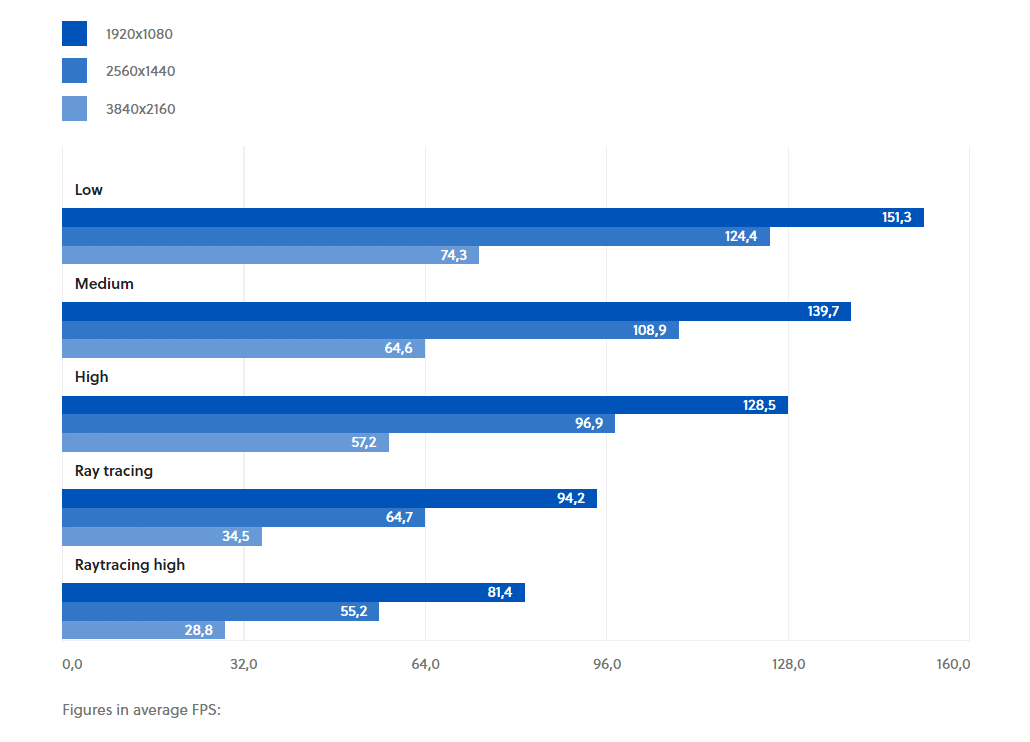
Как показывают приведенные выше бенчмарки, прирост FPS увеличивается при переключении на более низкую предустановку с более высоким разрешением. Это связано с тем, что большинство опций нагружают графическую карту, а не центральный процессор — и чем выше разрешение, тем выше нагрузка на GPU.
Пресеты в сравнении графики
Визуально эффекты также наиболее заметны при переключении с предустановок трассировки лучей на другие предустановки. Между High, Medium и Low, с другой стороны, есть только незначительные графические различия, такие как менее резкие поверхности в некоторых случаях.
Лучший способ сравнить сцены — загрузить изображения 4K в оригинальном размере. Для этого нажмите на изображение и выберите соответствующую опцию в левом нижнем углу.
В отличие от многих других игр, в Dying Light 2 самая низкая предустановка является разумным вариантом, чтобы получить больше FPS от игры. Больше сравнительных фотографий пресетов можно найти в конце статьи.
Повышение FPS с DLSS и Co
В дополнение к снижению настроек графики вручную или с помощью предустановок, есть еще один способ повысить FPS в Dying Light 2. Более конкретно, существуют следующие три метода апскейлинга:
- DLSS (Deep Learning Super Sampling)
- FSR (Fidelity FX Super Resolution)
- Linear
DLSS доступен только на видеокартах RTX от Nvidia, но основная идея одинакова для всех трех методов: игра рендерится внутри в более низком разрешении, а затем масштабируется без потерь до фактического установленного разрешения.
В зависимости от уровня масштабирования разрешение рендеринга уменьшается от Quality (Качество) до Balanced (Сбалансированный) и Performance (Производительность). Насколько увеличится FPS, также зависит от выбранного разрешения. В Dying Light 2, как и в других играх, чем выше разрешение, тем больше прирост производительности за счет апскейлинга.
Методы апскейлинга: Качество режима
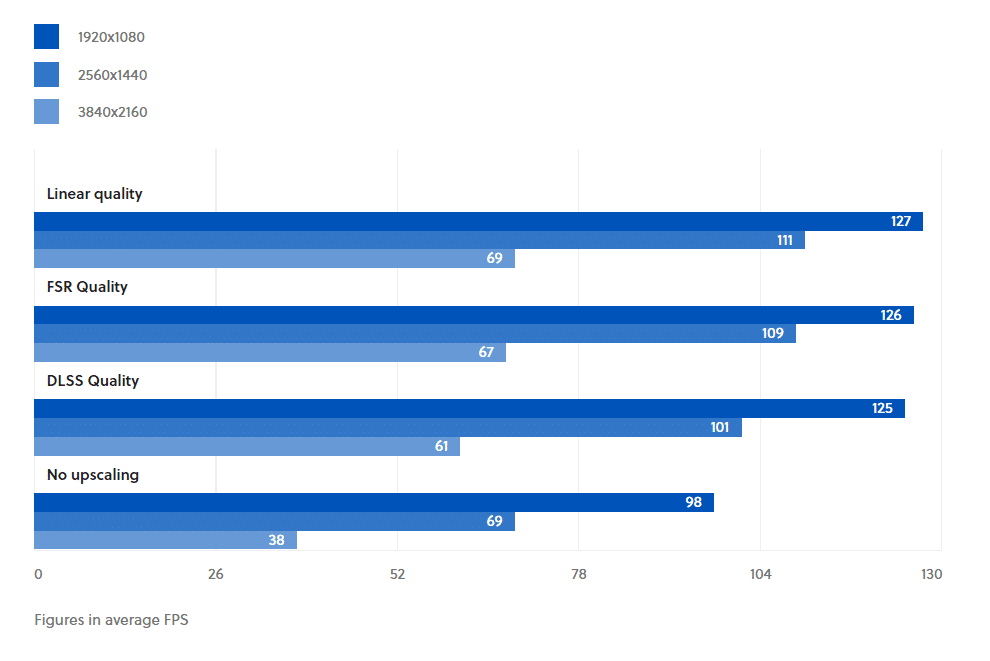
Сбалансированный режим
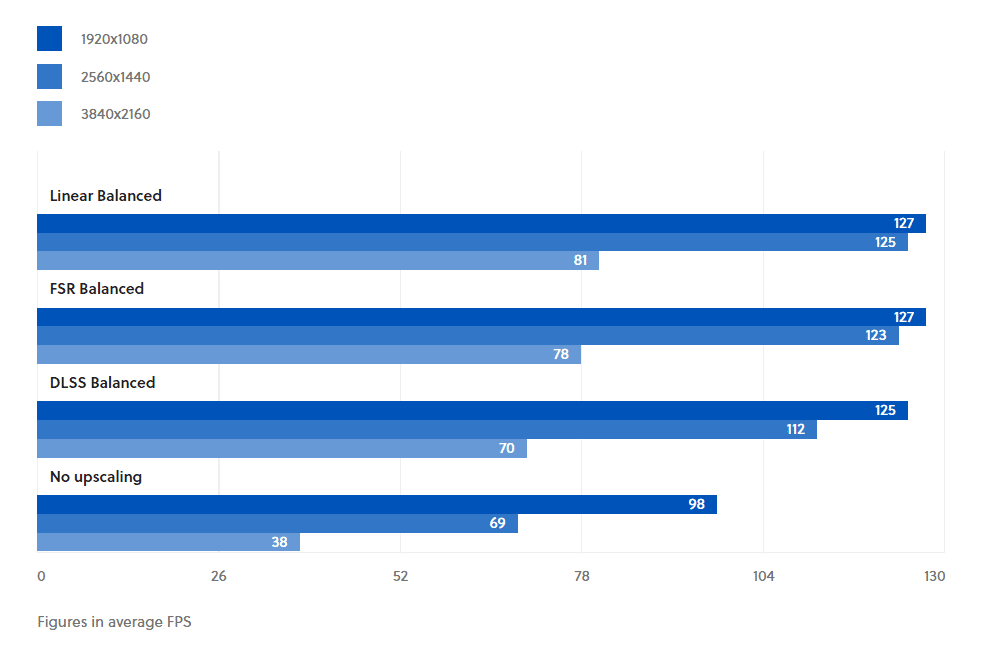
Режим питания
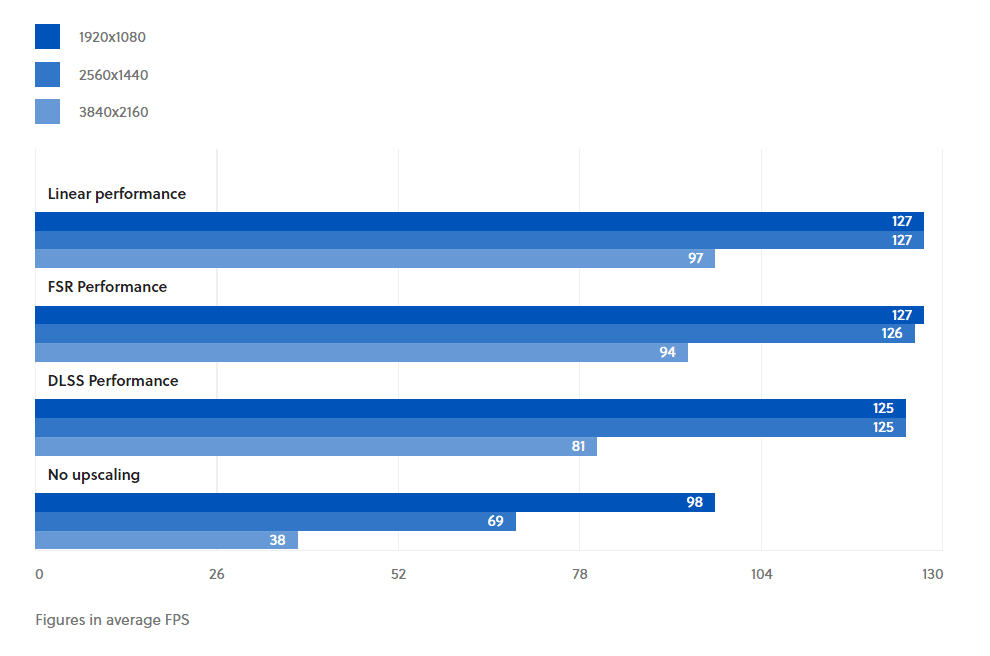
DLSS обеспечивает наилучшее качество изображения в целом (подробнее об этом ниже), но FPS увеличивается немного меньше, чем при использовании двух других методов. FSR и линейный вариант, с другой стороны, в значительной степени равны по производительности.
Метод апскейлинга в графическом сравнении
Upscaling имеет свою цену, даже с DLSS и дополнительным использованием вычислений с поддержкой ИИ через тензорные вычислительные ядра видеокарт RTX. Это особенно влияет на резкость изображения, как показывают следующие сравнительные изображения с уровнем качества. Дополнительные сравнительные изображения с другими уровнями масштабирования и дополнительной сценой можно найти в конце статьи.
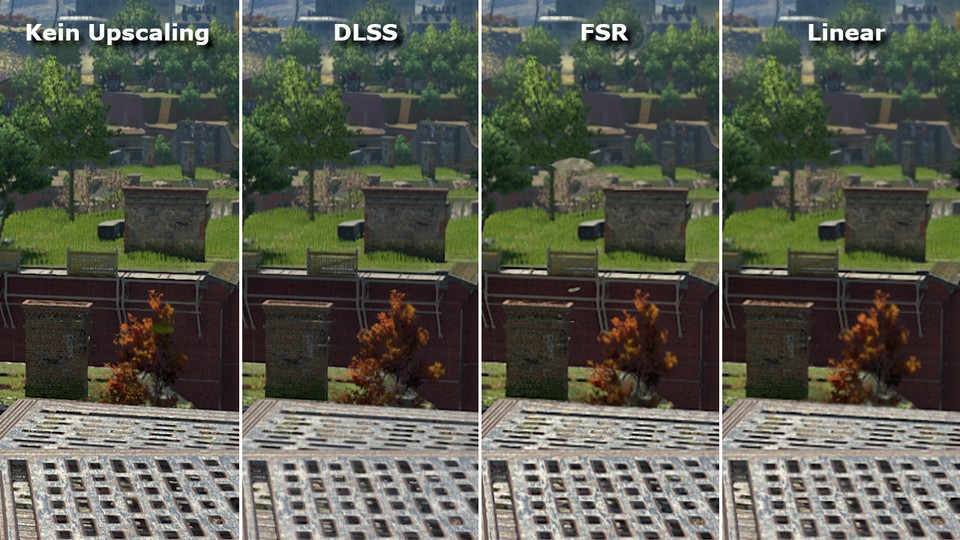
Как и ожидалось, DLSS лучше всего справляется с масштабированием изображения, что хорошо видно на примере небольшого забора в центре изображения. Только в случае DLSS отдельные промежутки все еще различимы, в то время как в случае FSR и линейного метода переходы почти полностью размыты.
Поскольку FSR также может вызывать небольшие ошибки изображения на уровне качества, а линейное масштабирование в целом слишком размыто на наш вкус, мы рекомендуем DLSS в режимах Качество или Сбалансированный. Если ваше оборудование не поддерживает DLSS, FSR в режиме Quality также является приемлемой мерой настройки.
DirectX: какая версия должна быть?
Если необходимо использовать трассировку лучей, у вас нет выбора. Соответствующие опции поддерживаются только в DirectX 12 Ultimate. Без трассировки лучей все зависит от вашего оборудования.
До сих пор мы отмечали небольшое преимущество видеокарт Radeon под DirectX 11, с моделями Geforce все с точностью до наоборот, так что здесь DirectX 12 только впереди. Кроме того, DirectX 12, как это часто бывает, более чутко реагирует на довольно малое количество VRAM (6,0 Гбайт или меньше). Если ваш графический процессор не имеет такого большого объема видеопамяти, DirectX 11 также будет лучшим выбором.
Однако, поскольку на выбор интерфейса влияет множество факторов, таких как видеокарта, процессор и объем VRAM, рекомендуется самостоятельно проверить, какой интерфейс лучше работает на вашем компьютере.
Сравнение пресетов: все сравнительные фотографии
Примечание: Вы можете увидеть различия лучше, если загрузите фотографии в оригинальном размере. Для этого нажмите на соответствующий снимок экрана и выберите опцию Показать в оригинальном размере в увеличении слева внизу.
Сцена 1
Сцена 2
Сцена 3
Сцена 4
Сцена 5